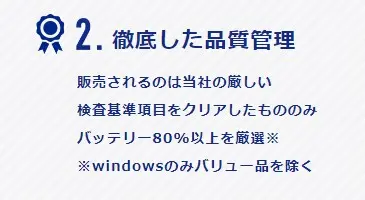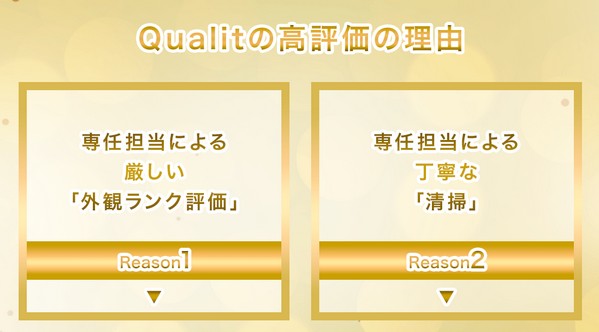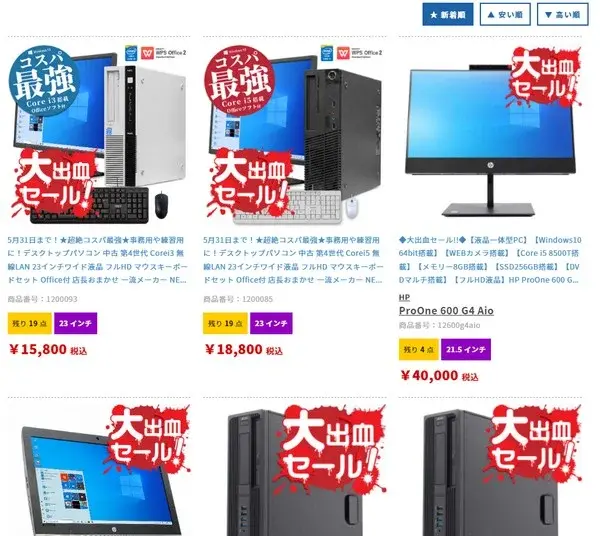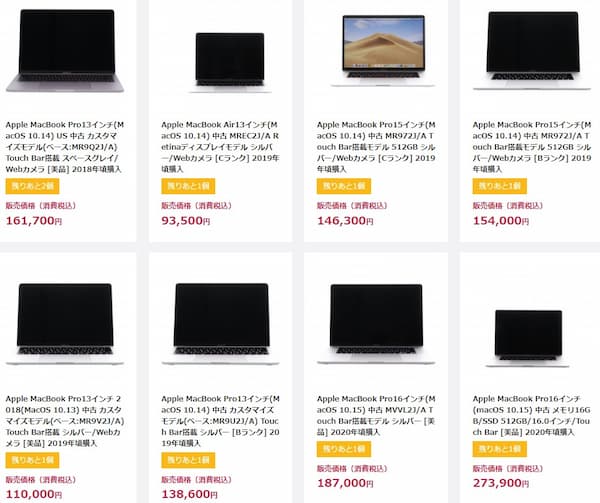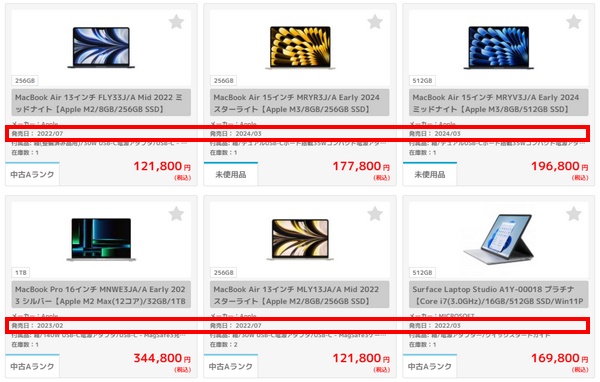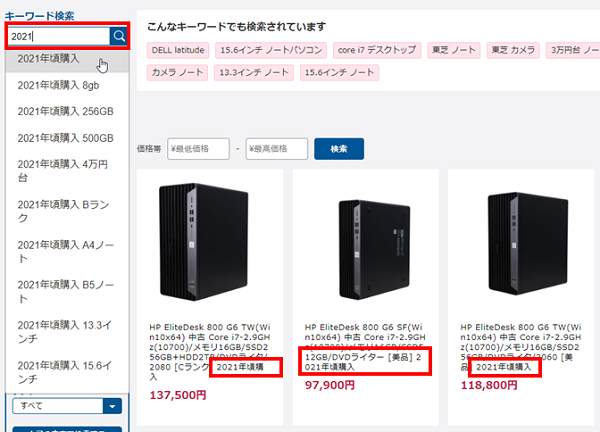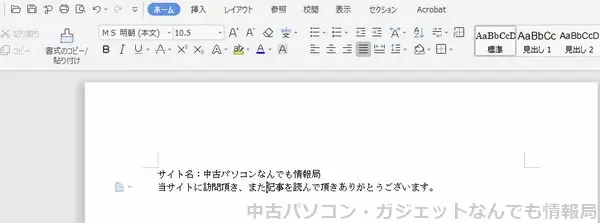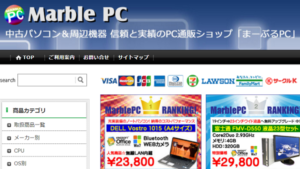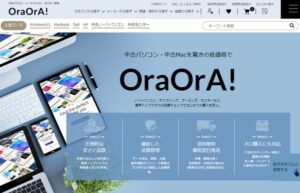「パソコンを少しでも安く買いたいけど、中古パソコンってどうなの?」
「失敗したくないけど、初心者が中古パソコンを買っても大丈夫?」
「はじめての中古パソコンはどこで買うのがいい?店舗それともネット通販?」
中古パソコンに対して、このような疑問や不安を抱えていませんか?
パソコンは決して安い買い物ではありませんから、何万円も払って失敗するのは絶対に避けたいですよね。
中古パソコンショップやフリマサイト、リサイクルショップなどで数多くの中古パソコンを購入し、成功と失敗を経験してきた管理人の結論を言います。
失敗・後悔したくない方は「中古パソコン専門店」での購入がおすすめです。
この記事で紹介する中古パソコン専門店は、管理人が実際に購入したショップや様々な角度から見て評価が高いショップなど、本当に信頼できるショップだけを集めました。
数ある中古パソコンショップの中から9店を厳選し徹底比較。ランキング形式、目的別に紹介します。
「中古パソコン購入前に絶対知っておきたい情報」について、一般論ではなく実体験を元にわかりやすくまとめました。
特にパソコン初心者の方には必ず参考になるはずです。
- 中古パソコンの購入を避けた方がいい場所
- 中古パソコンを購入するなら「中古パソコン専門店」がオトクで安心な理由
- 中古パソコン専門店の中でも特におすすめのショップ9選
以下は、中古パソコンのおすすめショップランキング「上位3位」になります。
どのショップも管理人が実際に購入し、自信を持っておすすめできる中古パソコンショップです。
中古パソコンをどこで買うべきか迷っている方は、ぜひ参考にしてください。
| 1位 | Qualit
| 総合ランキングNo1。 ワンランク上の外観評価、1年の保証期間、バッテリー容量80%以上、そして安い。 初回10%オフクーポンもあり、はじめて中古パソコンを買うならクオリットをおすすめします。 |
| 2位 | PC WRAP
| 保証期間No1。 PCWRAPの3年保証は中古パソコンショップの中でも頭一つ抜けています。 中古だけに保証を重視する方におすすめの中古パソコンショップです。 |
| 3位 | コストパフォーマンスNo1。 外観よりも性能重視!高性能のパソコンをとにかく安く買いたい方はジャンクワールドがおすすめ。 |
>>中古パソコンショップのおすすめランキングベスト9はこちら
中古パソコンはおすすめしない?やめとけ?避けるべき4つの購入先と理由を解説
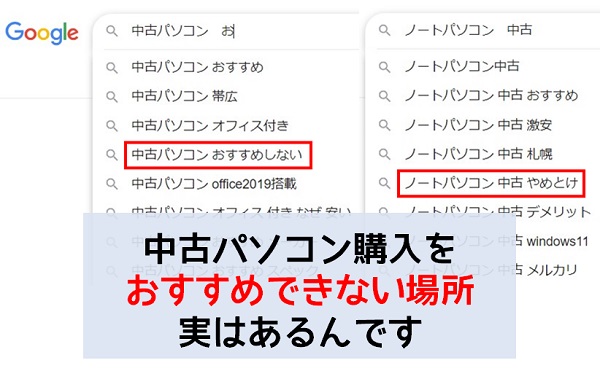
例えば「中古パソコン」のキーワードでGoogle検索してみると、以下の検索結果が確認できます。
「中古パソコン おすすめしない」
「ノートパソコン 中古 やめとけ」
なぜこのような「ネガティブ(マイナスイメージ)のキーワード」で検索されているかというと、中古パソコン購入を避けた方がいい場所があるからです。
「中古パソコンは買う場所によって安全か危険かが決まる」と言っても過言ではありません。
中古パソコン購入を避けた方がいい代表的な場所が、リサイクルショップ、フリマ・オークションサイト、家電量販店、Amazonや楽天市場などのECモールになります。
なぜこれら4つの場所を避けた方がいいのか、管理人の実体験を踏まえ、理由とともにくわしく解説します。
①リサイクルショップ:ショップやスタッフによって買い取り基準にバラつきあり

リサイクルショップが取り扱う中古パソコンですが、購入する際は注意が必要となります。
なぜならリサイクルショップはパソコンを買い取る際に「とりあえず正常に起動するかどうか程度」の確認しかされていない場合があるからです。
必ずしもパソコンに精通した店員が確認するとは限らないことに加え、店員によって買い取りの基準が違う場合があることも結構なリスクを伴います。
保証についてもリサイクルショップはないことが多く、購入後に何かトラブルがあっても、基本的に修理・返品は受け付けてもらえないと思っておいた方がいいでしょう。
つまり、リサイクルショップで中古パソコンを購入した場合、パソコンに何かトラブルが生じても、すべて自分で対応できるだけの知識や技術が必要になるということです。
パソコンにくわしい人であれば、掘り出し物巡りやパーツ取り目的など、わかった上で購入するため問題ないのですが、初心者にリサイクルショップはおすすめできません。
「大手リサイクルショップなら大丈夫」という声も聞きますが、販売前の動作確認等を行っているのがパソコンに精通したプロでない以上、避けた方が無難であると考えます。
②フリマ・オークションサイト:アタリとハズレの差が大きくギャンブル性が高い

中古パソコンは、メルカリやラクマ、Yahoo!フリマ(旧ペイペイフリマ)、Yahoo!オークション(旧ヤフオク)などのフリマ・オークションサイトでも購入できます。
管理人もフリマサイトで中古パソコンを何台も購入した経験がありますが、結論から言いますと、フリマサイトもおすすめはできません。
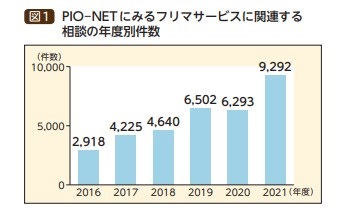
独立行政法人 国民生活センターによると、フリマサービスに関連する相談件数は、上の画像の通り増加傾向にあり、2021年度は9,292件と1万件に迫る勢いです。
もちろん全てがパソコンなどのガジェット関係というわけではありません。しかし2016年の2,918件と比較して、2021年のフリマサイトの相談件数は3倍以上に増えているという事実は知っておいてください。
確かにフリマサイトは、相場より安く購入できる場合もありますが、数百件取引して2、3件あれば良い方。管理人の経験上、狙っているライバルも多く、落札の難易度は非常に高いです。
また、フリマサイトで特に注意したいのが商品の状態。中でも「未使用に近い」これがかなりの曲者です。
うまく写真を撮影することで傷を隠し、実際に届いた物が商品説明の写真と違うなんてことは普通にあります。
商品状態はあくまで出品者の自己申告。保証もありませんので注意してください。運営もそこまで介入はしてくれません。
参考までに、管理人自身のリアルな実体験(被害)を3つご紹介します。
被害1:ノートパソコンのキーボード上にポテチ(らしきもの)が散乱していた
ヤフオクで「美品」と記載された Lenovo(レノボ)の「ThinkPad E560」という機種を購入しましたが、届いてビックリ!
箱を開封してノートパソコンを開いてみると、ポテトチップスのようなお菓子らしきものがキーボード上に散乱していました。
出品者に連絡してなんとか返品となりましたが、あの光景はかなりの衝撃でした。
被害2:商品説明では「傷なし」も届いた商品には複数箇所に傷があった
ヤフオクでLenovoのノートパソコン「ThinkPad X240」を購入した際、商品説明では「傷なし」と記載されていたのに、天板やパームレストなど数箇所で傷を確認。
また、メルカリでスマートフォン「iPhone8」を購入した際も、写真や商品説明では傷がなく美品とのことでしたが、側面コーナーや背面に傷がありました。
被害3:iPad miniが箱ではなく100円ショップのクッション封筒に裸で入っていた
メルカリでiPad miniを購入した際、裸のまま100円ショップの封筒に入れられていました。とりあえず無事に起動はしたものの、郵送時に何かあったら泣き寝入りする可能性もあったと思います。
以上、ざっと思い付いただけで3つの事例が出てきました。
フリマサイトで状態が良い中古パソコンが安く手に入る可能性はゼロではありませんが、博打のようなもの。「AppleCare+が付いていたiPad」を購入できたという奇跡も過去にはありましたが、それは稀です。
また、インストールされているOSやソフトが正規品ではなく非正規品、海賊版である可能性があります。
例えば「Microsoft Office」の場合、企業向けの「Office Professional Plus」と呼ばれる非正規品であることが多いです。
非正規品は突然使えなくなるなどのトラブルが報告されており、Microsoftも注意喚起しているほど。
他にも、トラブルになっても運営がそこまで介入してくれないことを考えると、フリマサイトで中古パソコンを購入することはおすすめできません。
③家電量販店(電気屋):性能の割に値段が高い(コスパが悪い)傾向にある

家電量販店には新品のパソコンしか取り扱いがないと思っている方が多いですが、ショップによっては中古パソコンが販売されている場合があります。
ただ家電量販店の中古パソコンは、性能の割に高い傾向にあり、正直コストパフォーマンスはイマイチです。
立地条件(テナント料)や従業員の数、光熱費などを考慮すると、安く販売するのは難しいことがわかると思います。
あえて割高な中古パソコンを選択する意味はありませんので、家電量販店は避けた方がいいでしょう。
関連記事:>>家電量販店でパソコンを買うのはおすすめ?高い理由とメリット・デメリットを解説
④ECモール(Amazon、楽天市場等):品質にバラつきあり、レビューは参考にならない

Amazonや楽天市場などのECモールでも中古パソコンが販売されていますが、販売しているのはAmazonや楽天ではないことに注意しなければなりません。
実際に中古パソコンを販売しているのは、Amazonや楽天市場を通じて出品している事業者になります。イメージとしては、「メルカリShops」、「Yahoo!オークションストア」みたいなものです。
結論から言いますと、ECモールで中古パソコンを購入するのは避けた方がいいですね。
例えばAmazonの整備済み品の中古パソコン。CPUがCore i5、Core i7と書いてあるのでくわしく見てみると、第4世代と書いてあります。これ10年以上前のCPUです。
確かにメモリは増量され、ストレージはSSDへ換装されていますが、第4世代のCPUはとても2024年におすすめできるスペックではありません。
レビューの中には「反応しないキーがあった」「バッテリーが10分ももたない」といった内容も確認できるため、ショップによって、また商品によって動作確認の基準にバラつきがあることが想定されます。
古い機種ならより徹底した動作確認が必要なんですけどね…。
楽天市場に関しても、「レビューすると保証期間が延長になる」といったキャンペーンや特典を付けるショップもあるため、レビュー評価だけを参考に購入するのは一定のリスクをともないます(レビューの信頼性に欠ける)。
またECモールの中古パソコンに付いているMicrosoft Officeも、フリマサイト同様非正規品であることが多いです。
もちろんこれらの問題をクリアしている中古パソコンショップもあるとは思いますが、あえてECモールを選ぶ必要性はありません。
中古パソコンを買うならどこ?おすすめは「中古パソコン専門店」である5つの理由

管理人が中古パソコンの購入先としておすすめするのは、「中古パソコン専門店」です。
中古パソコンの購入場所を「中古パソコン専門店」に決めることで、パソコン初心者も失敗する可能性を限りなくゼロに近づけることができます。
中古パソコン専門店での購入をおすすめする理由を5つ、実際に中古パソコン専門店で購入した経験を元に紹介します。
理由①:中古パソコン専門店はとにかく安くてコスパ抜群!性能も普段使いなら問題なし

中古パソコン専門店をおすすめする理由は、とにかく安いこと。コストパフォーマンスが非常に高いです。
中古パソコン専門店の多くが、法人のレンタル返却や下取りにより大量にパソコンを仕入れており、さらに自社の専門スタッフがパソコンのクリーニングから動作確認まで一貫して行うことで、低価格での販売を実現しています。
特に実店舗を持たず通販に特化したショップほど、人件費や光熱費などの経費が削減でき、その分だけ安くパソコンを販売できる、というわけです。
また、法人向けににレンタルされていたパソコンが多いため、性能(スペック)も十分。普段使いで困ることはありません。
理由②:ウイルス感染のリスク0%!安全性は段違い
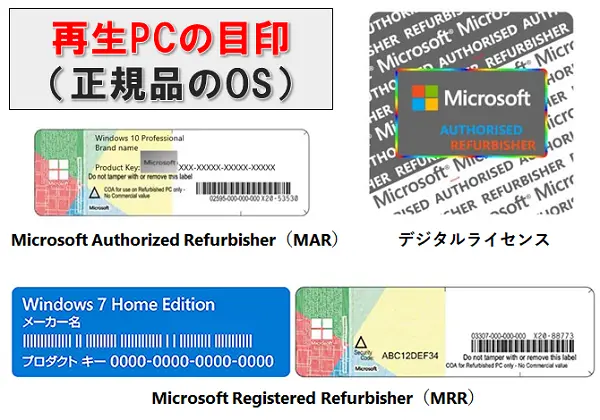
中古パソコン専門店は、客や企業から買い取ったパソコンを初期化し、Microsoft(マイクロソフト)認定の正規のOS(Windows10、11など)を改めてインストールし直しています。
上の画像は再生PCの証拠ラベルであり、中古パソコン専門店のパソコンには、必ずいずれかのラベルが貼られています。
ラベルが貼られているパソコンは「偽造品ではなく、本物のOSがインストールされている」という証明。
つまり中古パソコン専門店で販売されているパソコンは、ウイルスに感染している可能性はゼロ、と断言できるわけです。
よくフリマサイトなどで異常に安く売られている、海賊版のOSがインストールされていることは100%ありませんので、安心して購入できます。
海賊版のOSをインストールすると、ウイルスに感染して不正にアクセスされたり、情報が漏洩する可能性があるため非常に危険です。
理由③:プロによる徹底した製品チェックをクリアしたPCのみ販売、梱包も非常に丁寧
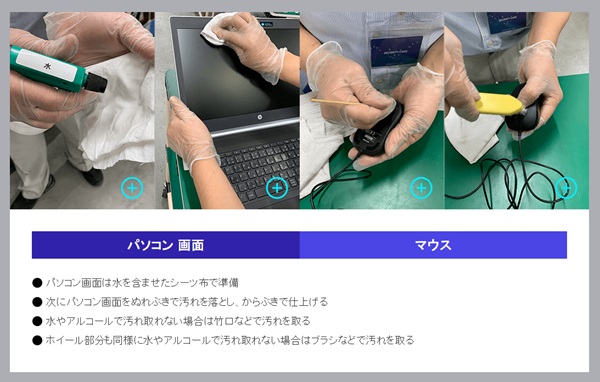
リサイクルショップの店員のような素人ではなく、プロの職人による厳重な製品チェックをクリアしたパソコンのみが販売されており、内部の清掃もしっかり行われています。
中にはPC next
![]() やPC WRAP
やPC WRAP
![]() 、くじらや
、くじらやのように、消耗品であるストレージ(HDDやSSD)を新品のものに換装した上で販売しているショップもあるほど。
サイト内で商品の状態についてもきちんと説明されており、オークション・フリマサイトでよくある「商品説明と状態が全然違うんだけど!」となる可能性は低いです。
また、パソコンは精密機器なので梱包は非常に重要です。しかし出品者によっては、びっくりするほど簡易的な包装で送ってくることがあります。

一方、中古パソコン専門店であれば、しっかりパソコンが固定された状態で届きます(上はQualit
![]() 、
、JUNKWORLD、PCWRAP
![]() 、イオシス
、イオシス
![]() の場合)。
の場合)。
フリマサイトで買うよりも、中古パソコン専門店の方が初期不良に当たる確率、商品説明と違う状態のパソコンが届く確率は、圧倒的に低いと言えます。
安心・安全を求める人は中古パソコン専門店で購入するのがベストです。
理由④:専門店の中古パソコンは思っている以上にキレイ(特にBランク以上)

中古パソコンは汚い、傷がひどい、臭いといったイメージを持っている方、多いのではないでしょうか?
管理人も以前は中古パソコンに対して良いイメージは持っておらず、必ず新品のパソコンを購入していたものです。
でもインターネットやSNSの口コミだけではわからないものですね。
期待せずに買ってみたところ、これがびっくりするくらいキレイで、中古パソコンのイメージが完全にくつがえされたのです。


上の画像はQualit(クオリット)
![]() で購入したLet’s note SV8です。商品ランクは「バリュー品」。外観評価をせず返却されたものをそのまま販売するという商品でしたが、傷があってもごくわずかでした。
で購入したLet’s note SV8です。商品ランクは「バリュー品」。外観評価をせず返却されたものをそのまま販売するという商品でしたが、傷があってもごくわずかでした。


こちらはPCWRAPで購入したLIFEBOOK S937/Sです。商品ランクは「特選品」でしたが、天板、キーボードの画像を見ても、かなり状態がいいのがおわかりいただけると思います。
基本的に中古パソコンは
- 発売日が新しいほど
- 外観がきれいであるほど
- 高性能であるほど
- 人気商品であるほど
値段が高くなる傾向にあり、各ショップの基準に基づいてパソコンがランク付け(A~Eランクなど)されています。
参考までに私の購入経験から言わせていただくと、Bランク(美品等)以上であれば傷が少なく状態が良いパソコンが手に入る可能性が高いです。
Aランク(Outlet、展示品等)の場合はほぼ傷がありませんでした。
ちなみにCランク以下の商品には使用に伴う傷やスレなどがありますが、内部・外部ともに清掃が徹底されており、少なくとも汚れはきちんと除去されているので安心してください。
一方で、外観を気にしない人(多少の傷は気にならない人)であれば、同じ値段でもよりハイスペックなパソコンを購入できます。
中古パソコン専門店は、外観重視、スペック重視のどちらのニーズにも対応しているのです。
理由⑤:メーカー保証がなくてもショップ独自の保証が充実しているので安心して購入できる
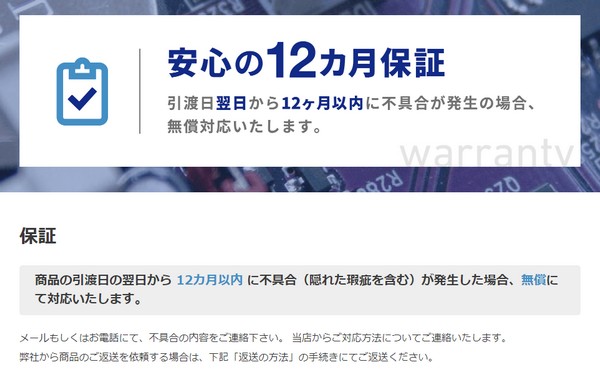
新品のパソコンの保証期間は、有料の延長保証をつけない限り、基本メーカー保証の1年間だけ。
そのため、新古品(新発売して間もない中古品)でもない限り、中古パソコンがメーカー保証を受けられる可能性は低い、と考えた方がいいでしょう。
延長保証(3年~5年程度)についても、そのパソコンを長く使用することを想定して付けるものなので、保証が残っている可能性は限りなく低いです。
「だったら中古パソコンに保証を期待してはいけないの?」
と疑問に思う人もいると思いますが、安心してください。
中古パソコン専門店には独自の保証があります。ここがフリマサイトとの大きな違いです。
保証内容は店舗によって異なりますが、例えば上のQualit(クオリット)
![]() であれば、新品で購入したパソコンに匹敵する12ヶ月の保証、PC WRAP
であれば、新品で購入したパソコンに匹敵する12ヶ月の保証、PC WRAP
![]() なら3年間の保証がありますので、安心して購入できます。
なら3年間の保証がありますので、安心して購入できます。
特にパソコン初心者の方こそ、保証やサポートが充実している中古パソコン専門店での購入が望ましいです。
結論:中古パソコンを買うなら「中古パソコン専門店」がベスト!初心者も安心

以上、中古パソコンを購入できる5つの場所について解説しました。表にまとめると以下のようになります。
■中古パソコンを購入できる5つの場所の比較表
| 中古PCの購入先 | 総評 | コスパ | 保証 | アプリ | ウイルスの感染 | 動作確認 | 清掃 | 梱包 |
|---|---|---|---|---|---|---|---|---|
| 中古パソコン専門店 おすすめ | 販売前のクリーニングと動作確認、専門店独自の保証、梱包も万全。 最もおすすめできる購入先。 | 専門店独自の | 専門店独自のチェック項目をクリアしたPCのみ販売 | 外部、内部ともに専門のスタッフが実施 | 緩衝材等を使用して頑丈に梱包されている | |||
| リサイクルショップ | 掘り出し物が見つかる可能性があるが、商品の状態や動作確認は店舗次第。初心者には不向き。 | ある | る | |||||
| フリマサイト | 安く状態の良い中古パソコンを購入できる可能性はあるが、出品者次第でトラブルの可能性あり。 | 。運営はそこまで介入してくれない。 | が起動確認のみのケースが多い | が内部まで行うのは稀 | が、衝撃対策が取られていない場合もある | |||
| 家電量販店 | 商品自体は問題ないが割高。 | 緩衝材等を使用して頑丈に梱包されている | ||||||
| ECモール | 安く状態の良いPCを購入できる可能性はあるが、特典ありきのレビューは信頼性が低い。Officeは非正規品であることが多い。 | 独自のチェック項目をクリアしたPCのみ販売とあるが、レビューには |
- 徹底したクリーニングや動作確認
- 保証
- 丁寧な梱包
- ウイルスに感染していない
- ソフトが正規品である
この5つを期待できるのは、中古パソコン専門店か家電量販店のどちらかになりますが、家電量販店の中古パソコンは割高。
以上から、中古パソコンを買うなら中古パソコン専門店がベストであることがおわかりいただけると思います。
中古パソコンショップのおすすめランキングベスト9【2024年ネット通販版】
■中古パソコンショップのおすすめランキングと比較表
| 中古PC専門店 | 総評 | コスパ | 品揃え | 保証 | 送料 | 決済方法 | 発送 | オフィス |
|---|---|---|---|---|---|---|---|---|
| 1位 クオリット 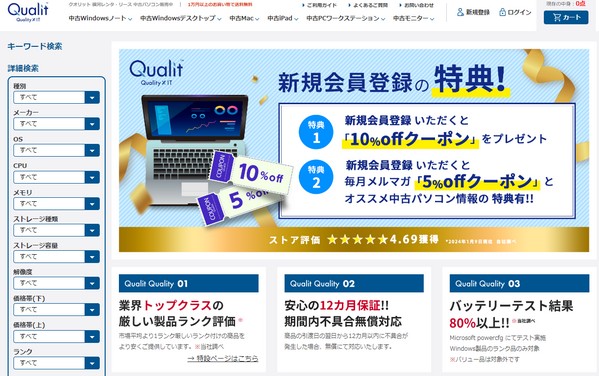 | 総合ランキングNo1。 ワンランク上の外観評価、1年の保証期間、バッテリー容量80%以上、そして安い。 初回10%オフクーポンもあり、はじめて中古パソコンを買うならクオリットがおすすめ。 | 非常に高い | 多い | 12ヶ月 | 全国送料無料 | クレジット決済 銀行振込 コンビニ決済 楽天ペイ Amazon Pay PayPay | 3営業日以内 | 一部商品でWPS Office2が無料 |
2位 PCWRAP 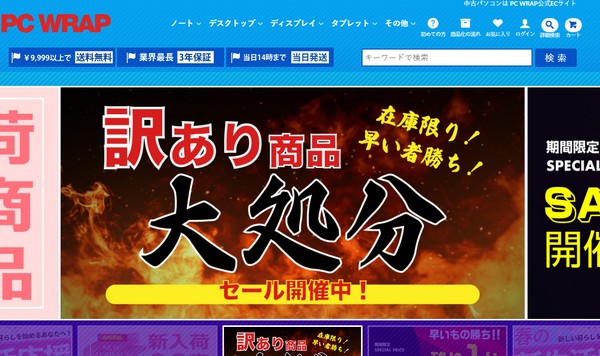 | 保証期間No1。 3年保証は中古パソコンショップの中でも頭一つ抜けています。 中古だけに保証を重視する方に特におすすめの中古パソコンショップです。 | 高い | 多い | 3年 | 9,999円以上で送料無料 それ以外は660~1,980円 | クレジット決済 銀行振込 代金引換 コンビニ決済 PayPay | 平日、土曜日は14時までの注文で当日発送 日曜日は翌営業日 | WPS Office2が無料 Microsoft純正セットの在庫が多い |
| 3位 JUNKWORLD 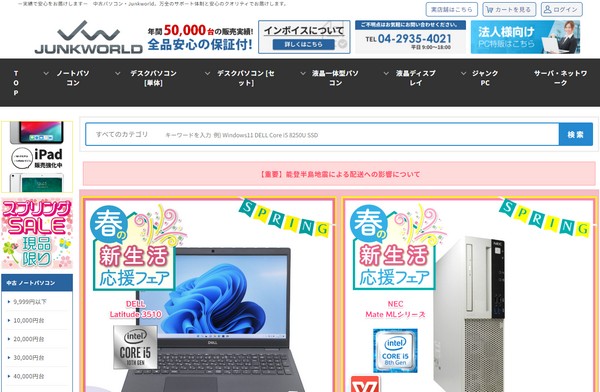 | 低価格帯の中古PCの在庫数No1。 高性能PCの取り扱いもあり。 品揃えも非常に豊富で外観をあまり気にしない人におすすめ。 | 非常に高い | 非常に多い | 30日間 | 基本900円 沖縄のみ1,400円 | クレジット決済 代金引換 銀行振込 コンビニ決済 | 13時までの注文完了で当日出荷 それ以外は翌営業日 | 一部商品でWPS Office2が無料 |
| 4位 PCnext 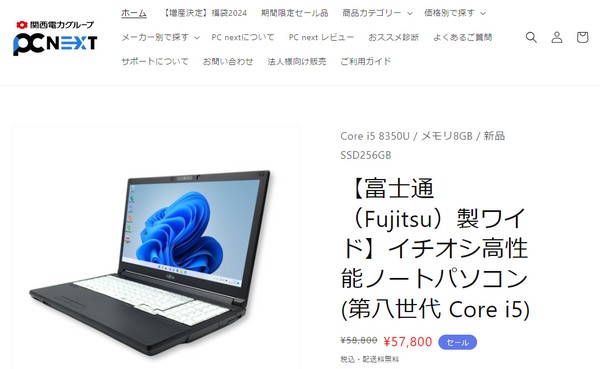 | 品揃えは少ないが、全商品CPU:Core iシリーズ、メモリ:8GB以上、ストレージ:SSDで構成されており、どれを選んでも普段使いでは困らない。全国送料無料なのもうれしい。 | やや高い | 少なめ | 1年 | 送料無料 | クレジット決済 銀行振込 代金引換 コンビニ決済 Amazon Pay Google Pay Apple Pay Paypal PayPay | 平日正午までの注文で当日発送 それ以外は翌営業日 | WPS Office2が無料 |
| 5位 イオシス 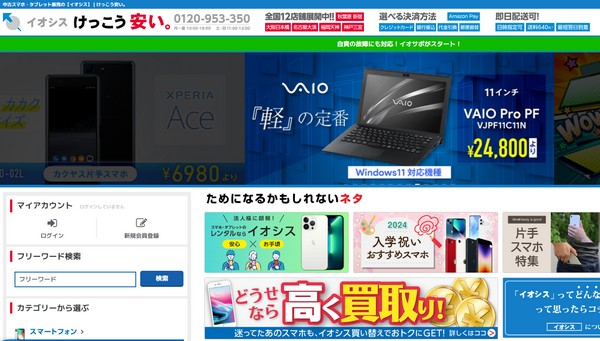 | 最新機種や現役機種の中古品、MacBookとSurfaceシリーズの中古品を買うならイオシス一択。在庫数が他とは桁違いです。 | 高い | 非常に多い | 3ヶ月 | 全国一律970円 | クレジット決済 代金引換 銀行振込 Amazon Pay Apple Pay | 平日10時までの注文完了で 当日出荷(クレカ、代引のみ) それ以外は翌営業日 | Microsoft純正セットもあるが少ない |
| 6位 パソコン市場 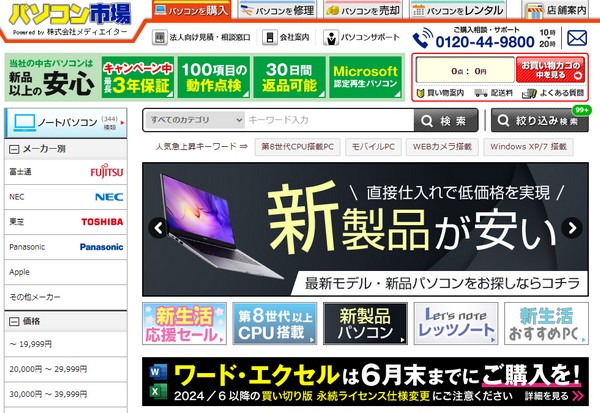 | コスパはやや劣るが30日間の返品保証と最低1年の長期保証が魅力。 | やや高い | 多い | 1万円台:1年 2万円台:2年 3万円台:3年 | ノート:1,430円 デスクトップ:1,870円 | クレジットカード 銀行振込 代金引換 Amazon Pay | 注文・決済完了後5日以内 | WPS Office2が無料 Microsoft純正セットの在庫が多い |
7位 くじらや 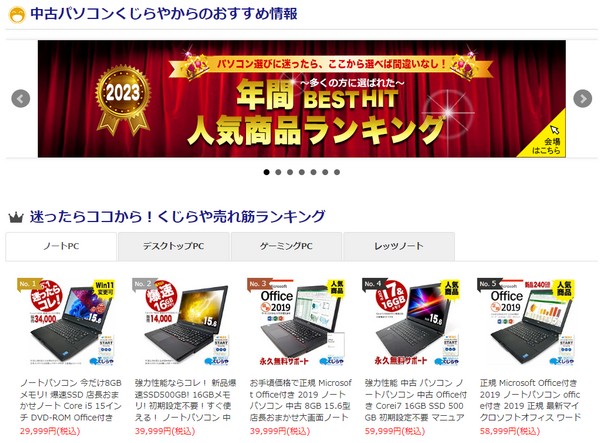 | 購入後のサポートが充実している中古PC専門店。パソコン自体を初めて買うような初心者には心強い。 | やや高い | 普通 | 30日間 | 基本送料無料 沖縄・離島は1,500円 | クレジット決済 代金引換 銀行振込 楽天ペイ Amazon Pay PayPay | 注文・決済完了後当日~翌営業日 | WPS Office2が無料 Microsoft純正セットもあるが少ない |
| 8位 BeStock 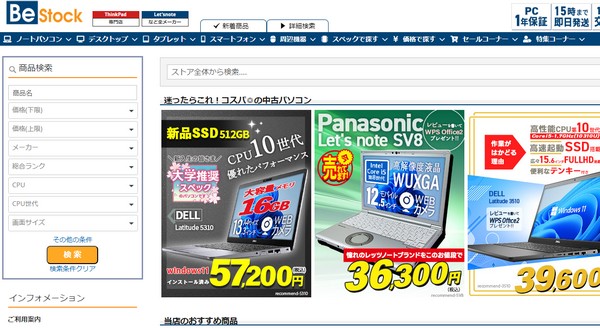 | 1年の保証と10日間の返品保証、豊富な在庫が魅力。ThinkPad専門サイトもあり。 | やや高い | 多い | 1年 | ノート:1,100円 デスクトップ:1,650円 | クレジット決済 代金引換 銀行振込 コンビニ決済 Amazon Pay | 15時までの注文・決済完了で当日発送 | |
| 9位 OraOrA! 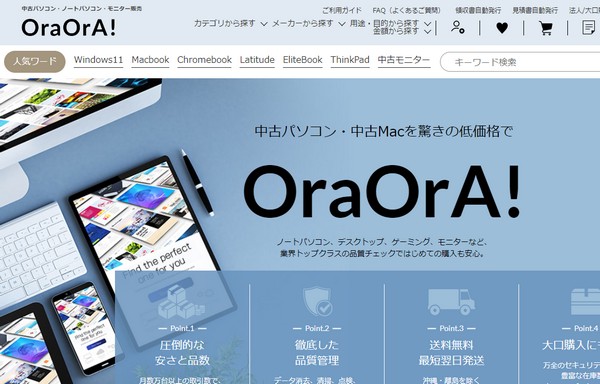 | 外観よりも性能重視の方向け。電源アダプターが付属しない商品が多いので注意。 | 高い | 多い | 90日間 | 基本送料無料 沖縄・離島は3,000円 | クレジット決済 代金引換 コンビニ決済 Amazon Pay | 注文完了後翌営業日 金土日は週明け月~火曜日 | WPS Office2が無料または1000円 |
当サイトでは一貫して、中古パソコンは「中古パソコン専門店」での購入をおすすめしていますが、実は中古パソコン専門店であればどこでもいいというわけではありません。
スペック(性能)が低いパソコンを高い金額で販売していたり、10年以上前の古いパソコンばかりが販売されているようなショップで購入することは避けたいですよね。
そこで以下の各項目について評価した上で、おすすめの中古パソコン専門店を9つ厳選しランキング形式で紹介します。
- 価格:ただ安いだけでなく、普段使いでストレスを感じない性能があるパソコンが多いほど高評価
- 品揃え:取扱メーカーが多いほど、在庫数が多いほど、特定の機種に偏っていないほど高評価
- 保証:保証期間が長いほど、保証内容が充実しているほど高評価
- 送料:送料無料の条件が少ないほど高評価
- その他:他店との差別化ポイント、目当ての中古パソコンの探しやすさ、サポートの手厚さ、ショップの良い部分だけではなく、残念な部分も評価
ランキングについては、各ショップのサービス内容変更などにより、評価した日によって順位の変動、紹介するショップが入れ替わる可能性があります。ご了承ください。
それでは順番にくわしく解説していきます。
1位:Qualit(クオリット)
企業向けのIT機器レンタル30年以上の実績を誇る横河レンタ・リース株式会社が、自社の保守・サービス技術を生かし、2018年に個人向けに立ち上げたリフレッシュPC専門ショップ。
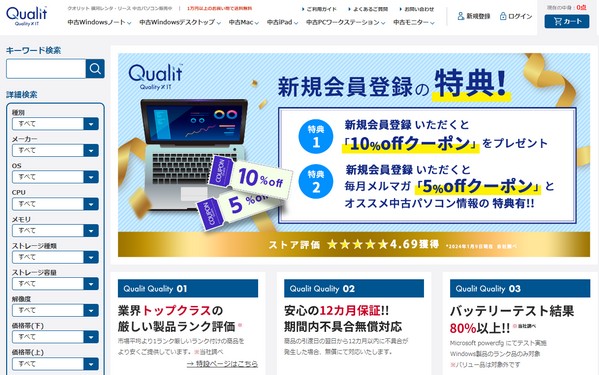
引用:Qualit
| 評価項目 | 評価 |
|---|---|
| コスパ | 非常に高い |
| 品揃え | 多い |
| 送料 | 全国送料無料 |
| 発送(納期) | 3営業日以内 |
| 保証 | 12ヶ月 |
| 差別化 | ・低性能なCPU(Celeron等)搭載のパソコンなし ・外観評価が他店よりも厳しくキレイなPCが多い ・ノートPCバッテリー容量80%以上 ・新規会員登録で10%オフクーポンあり ・パソコンの購入年数が明確 ・WPS Office2が無料の商品多数 |
総合ランキング1位はQualit(クオリット)
![]() です。
です。
厳しい外観ランク評価でキレイな中古パソコンが多い

クオリットの特徴でまず挙げられるのが、中古パソコンの外観評価が非常に厳しいこと。法人から返却されたパソコンの中でも特に状態が良いものだけを販売しています。
わかりやすく説明すると、クオリットでB評価のパソコンは、他のショップのA評価に相当するということです。当然内部・外部の清掃も徹底されています。
管理人もクオリットで「バリュー品(外観判定等の作業を行わない商品)」を購入(上の画像)。天板に薄い傷や擦れはあったものの、非常にキレイなノートパソコンが届きました。
関連記事:>>Qualit(クオリット)の口コミ・評判を自腹レビューで徹底検証!外観とバッテリー容量は?
ノートパソコンのバッテリー容量80%以上
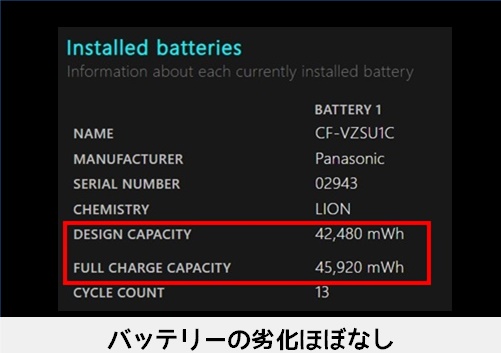
ノートパソコンのバッテリーが、全商品残量80%以上であることも見逃せません。
クオリットで購入したノートパソコン(バリュー品)のバッテリーを「Microsoft powercfg」で調べてみました。
バリュー品はバッテリー容量80%以上の対象外となっていますが果たして…
- DESIGN CAPACITY(新品状態のバッテリー容量:理論値):42,480 mWh
- FULL CHARGE CAPACITY(現在のバッテリー容量): 45,920mWh
DESIGN CAPACITY(新品状態のバッテリー容量:理論値)よりも、FULL CHARGE CAPACITY(現在のバッテリー容量)の方が大きいという結果でした。
これは新品(またはそれに近い)パソコンで見られる現象です。つまり、バッテリーがほとんど劣化していない状態であることを意味します。
対象外のバリュー品ですらバッテリー容量80%以上だったので、他の中古パソコンのバッテリー状態も問題ないと考えていいでしょう。
2018年以降に購入されたパソコンが98%を占める
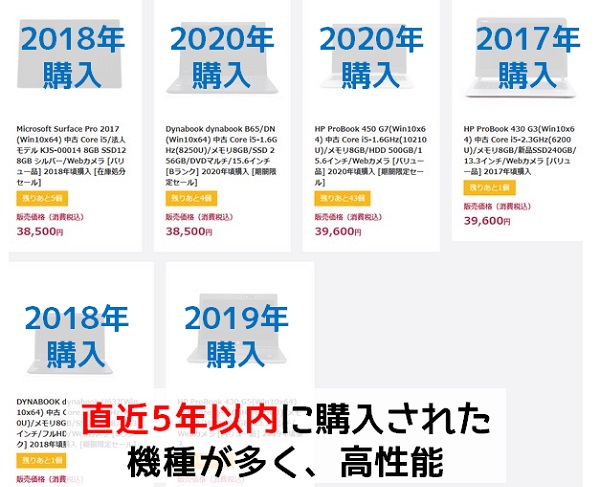
中古パソコンショップの中でも珍しく、商品説明欄に購入年数が記載されています。
■クオリット購入年数別の在庫数
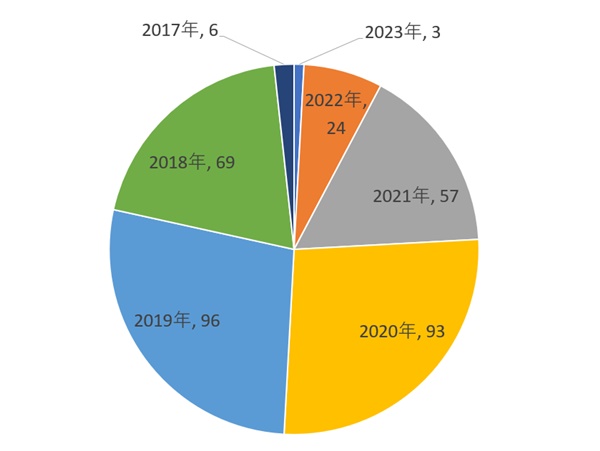
クオリットの購入年数別の在庫数を確認してみたところ、2017年購入のパソコンはわずか6台のみ。2016年以前のパソコンはありませんでした。
2019年以降のパソコンで全体の78%、2018年以降であれば全体の98%を占めます(2024年4月15日時点)。
中古パソコンショップによっては10年以上前の機種が普通に販売されていることが結構ある中で、クオリットは新し目の機種が多いことがわかりますね。
バッテリー容量が80%以上の中古パソコンが多いのも納得です。
Celeronなど低性能CPU搭載の中古パソコンなし!普段使いではストレスフリー
クオリットが取り扱うのは法人向けにレンタルされていたパソコンであるため、低性能なCPU(Celeron等)が搭載されたパソコンは販売されていません(2024年4月15日時点)
多くの機種が以下の構成になっています。
- CPU:Core iシリーズ
- メモリ:8GB
- ストレージ:SSD
法人のレンタル契約期間は3~4年程度であることが多く、型落ちでも十分な性能が約束されています。
Qualitで中古パソコンを買って「動作がもっさりでイライラする!」といったストレスを抱えることはないでしょう。
10%オフクーポンあり
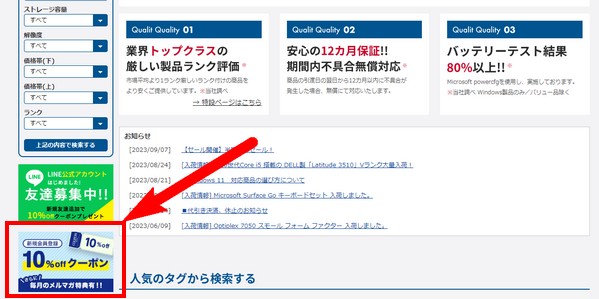
購入する前に必ず新規会員登録を忘れずに!(公式サイト左下のバナーをクリック)
会員登録の際は、「メールマガジン→配信を希望します」にチェックを入れてください。初回のメルマガで10%オフクーポンが届きます。
購入する商品をカートに入れたら、メルマガに記載されているクーポンコードを忘れずに使用してくださいね。
Qualitの特徴まとめ
発送が注文後3営業日以内であること以外、目立った欠点はありません。
外観、コスパ、バッテリー容量、保証期間いずれも重視する方にはクオリットがオススメです。
Qualit(クオリット)公式サイト:https://www.yrl-qualit.com/
![]()
2位:PC WRAP(ピーシーラップ)
PC WRAPは東証一部上場企業「SHIFT」のグループ会社である「SNC」が運営する中古パソコン専門店。業歴20年を超える老舗であり、常時4000台の在庫と長期保証が魅力。

引用:PCWRAP
| 評価項目 | 評価 |
|---|---|
| コスパ | 高い |
| 品揃え | 多い |
| 送料 | 9,999円以上で全国送料無料 |
| 発送(納期) | 14時までの購入で当時発送 |
| 保証 | 3年 |
| 差別化 | ・数ある中古PCショップの中で最長の3年間の保証期間 ・7日以内であれば、理由問わず返品が可能 ・Microsoft純正オフィスがセットになったモデルが安い ・WPS Office2が無料の商品多数 |
総合ランキング2位はPC WRAP
![]() です。
です。
業界最長クラスの3年保証!何より保証を重視する方におすすめ
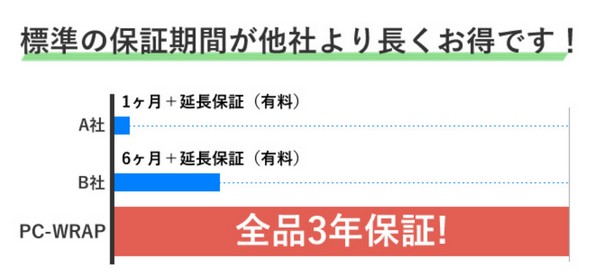
PC WRAPといえば長期保証。3年保証は管理人が確認した中では中古パソコンショップの中でも最長だと思います(2024年4月15日時点)。
当サイトは販売前の動作確認、清掃を徹底している中古パソコン専門店のみ紹介していますので、不良品に当たる可能性は低いです。
とはいえ中古パソコンだけに保証期間は長いに越したことないですね。初心者の方も安心して購入できます。
商品到着から7日以内なら理由問わず返品が可能

商品到着日から7日以内であれば、理由問わず返品が可能なのもPC WRAPの特徴の1つ。更に返品手数料と返品送料もPC WRAP持ち。
これはかなり良心的です。まさにリスクゼロで中古パソコンを購入できると言っても過言ではありません。

ちなみに管理人がPC WRAPで購入したのは、富士通のノートパソコンLIFEBOOK S937/S。商品ランクは「特選品」です。
外観に薄い傷や擦れがありましたが、全然許容範囲でした。動作もサクサクだったため、返品予定はありません。
関連記事:>>PC WRAPの評判・口コミを自腹レビューで検証「気を付けよう」とは?
Microsoft Officeセットの中古パソコンが安い

注目はMS OFFICE2019 H&B搭載ノートPC
![]() のコーナー。Microsoftの純正オフィスがセットになったモデルが安く、在庫が豊富です。
のコーナー。Microsoftの純正オフィスがセットになったモデルが安く、在庫が豊富です。
Word、Excel、PowerPointの3つがセットになった「Office Home & Business 2019」が付いてきますので、仕事で純正オフィスが必要だという方はPC WRAPがおすすめ。
1年契約型(更新型)のMicrosoft 365ではなく、買い切り型なのでご安心ください。追加料金は発生しません。

「仕事では使わないので純正品まではいらない」という方も安心してください。
Microsoft Officeと互換性が高い「WPS Office2(旧Kingsoft Office)」が全商品に無料で付いてきます。
9,998円以下の中古パソコンも実質送料無料!14時までの決済で当日発送可能

お届け場所を問わず、9,999円以上のパソコンであればお届け場所を問わず送料無料です。
ただサイトを訪問するタイミングによっては、6,000円台、7,000円台の中古パソコンが入荷していることがあります。
「安いけど送料がかかるからどうしようかな…」という方も安心してください。メルマガに登録すれば、9,998円以下の中古パソコンも送料無料になります。
具体的には、メルマガ限定で9,998円以下でも送料無料になる「合言葉」を教えてもらえるんです。中古パソコン購入時、備考欄に「合言葉」コピペすればOK。
PC WRAPは実質送料無料な上、平日・土曜日なら14時までの決済で当日発送も可能です。
パソコン初心者向けのスタートガイドブックが付き、電話サポートもあり
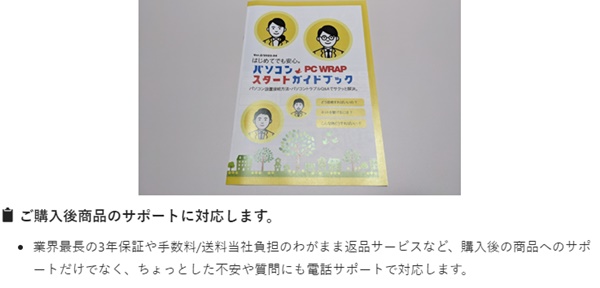
パソコン初心者がつまづきそうな内容をまとめた「スタートガイドブック」が付いてきます。
また簡単な質問については、購入後の電話サポートもあるため、初心者には心強いですね。
CPUがCeleron、メモリが4GBのパソコンはなるべく避けよう
PC WRAPで中古パソコンを購入する際の注意点を1つ。
法人モデルが多いため、基本的にどれを選んでも問題ありませんが、性能が低いCPU「Celeron」が搭載されているパソコンやメモリが「4GB」のパソコンが一部確認できました。
性能が低いと何をするにもパソコンがカクついたり、フリーズしたりとストレスを感じてしまいます。予算によほど限りがある方以外は、
- CPU:Core i5(最低でもCore i3)
- メモリ:8GB以上
- ストレージ:SSD(最低128GB以上、できれば256GB以上)
のパソコンを選ぶことをおすすめします。
PC WRAPの特徴まとめ
中古パソコンだけに保証を重視する方、思っていたイメージと違う場合に返品したい方など、中古パソコンに不安を感じている方にはPC WRAPが特におすすめです。
またPC WRAPが販売するパソコンは1点物が多く、すぐに品切れとなることも。競争率が高いので、自分が求めるスペックのパソコンがあったら早めに確保した方がいいですね。
PC WRAP公式サイト:https://www.pcwrap.com/
![]()
3位:JUNKWORLD(ジャンクワールド)
株式会社アールキューブが運営する中古パソコンショップ。関東地方を中心に全国で6店舗を展開。
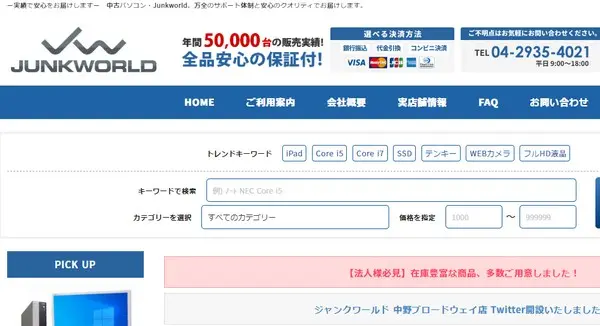
引用:ジャンクワールド
| 評価項目 | 評価 |
|---|---|
| コスパ | 非常に高い |
| 品揃え | 非常に多い |
| 送料 | 900円 沖縄は1,400円 |
| 納期 | 13時までの購入で当日発送 |
| 保証 | 30日 |
| 差別化 | ・平日限定の10%クーポンあり ・低価格帯の中古パソコンの品揃えはNo1 ・WPS Office2が一部の商品で無料 |
総合ランキング3位はジャンクワールドです。
とにかく安い!中古パソコンの価格の安さはNo1
ジャンクワールドの中古パソコンはとにかく価格が安いです。

上の画像は管理人が購入したLenovo ThinkPad x1 carbon 6th genです。27,800円で購入できました。
「訳あり品」ということで、WEBカメラ不良、液晶ベゼルにベタつきありの記載がありましたが…

実際に届いたのがこちら。正直期待していませんでしたが、思った以上に外観はキレイであり、キーボードのテカリ、塗装ハゲ、不具合はなし。USBやHDMIなどの端子の不良もありませんでした。
多少の傷やスレがあっても気にしない方には、ジャンクワールドは特におすすめできます。
中古パソコンの在庫数2,000台以上!低価格帯の品揃えも非常に豊富
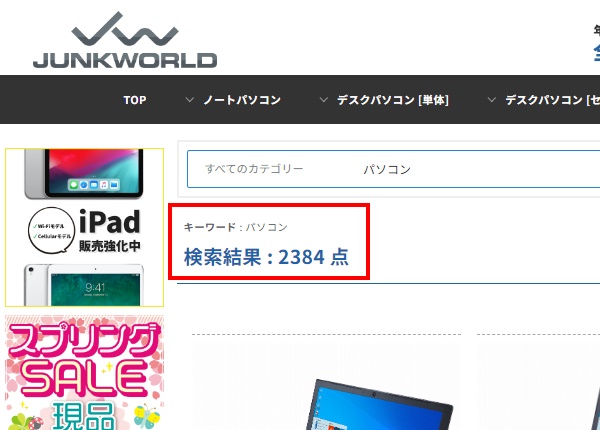
「パソコン」で検索すると在庫数は2,384点。これは今回紹介する中古パソコンショップの中でNo1です。
低価格帯の中古パソコンの品揃えも非常に豊富であり、2万円未満の中古パソコンだけでも1,100点以上の在庫が確認できます。
1万円未満の中古パソコンも124点(ノート96、デスクトップ28)あります。
「どうしてもパソコンが必要だけど、お金がない…」という方でも、ジャンクワールドなら「選ぶ」ことができます。
またMacBook、iMac、MacProなどの取り扱いもあり、M1チップ搭載のMacが入荷することもあります。
送料は全国一律900円(沖縄県のみ1,400円)
送料は全国一律で900円ですが、沖縄県のみ1,400円かかります。一見高い印象を受けますが、中古パソコンの価格がかなり安いので、送料込みで考えるとデメリットにはなりづらいと思います。
ジャンク品や訳あり品は初心者は避けた方がいい
「ジャンク品」は一言でいうと動作保証がないパソコンです。
ストレージやメモリなど本来必要なパーツが取り外されていたり、WindowsなどのOSが入っていない、パソコン自体が傷だらけ、といったパソコンがジャンク品として販売されていることが多いですね。
中には動作確認されていないだけで、実は普通に動くという「アタリのジャンクパソコン」もありますが、中級者以上が部品取り以外の目的で購入するのは避けた方がいいでしょう。
一方「訳あり品」は、筐体に傷や液晶のムラ、タッチパッドの感度不良、キーボードのテカリなどがある中古パソコンですが、価格がかなり安いため、状態が許容範囲であればかなりオトクに購入できます。
JUNKWORLDの特徴まとめ
「多少の傷やスレがあっても気にしない!とにかく安く中古パソコンを買いたい!」という方には、ジャンクワールドがおすすめです。
初心者も訳あり品、ジャンク品を避ければ安心して購入できます。
ジャンクワールド公式サイト:https://www.junkworld.jp/Page/TOP
4位:PC next
株式会社ポンデテックが運営するPC nextは、関西電力株式会社の100%子会社の中古パソコンショップ。経済産業省「出向起業等創出支援事業」にも採択されており信頼性が高い。
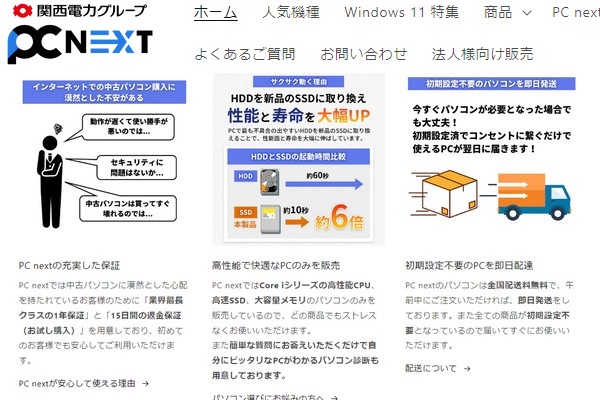
引用:PC next
![]()
| 評価項目 | 評価 |
|---|---|
| コスパ | やや高い |
| 品揃え | 少なめ |
| 送料 | 送料無料 |
| 発送(納期) | 正午までの注文で即日発送 |
| 保証 | 1年 |
| 差別化 | ・Celeronなど低性能CPUを搭載した中古パソコンなし ・商品到着後15日以内であれば、理由問わず返品が可能 ・WPS Office2が無料 |
総合ランキング4位はPC next
![]() です。
です。
多くが「第8世代Core i5+メモリ8GB+SSD」搭載の中古パソコンで快適に作業できる

PC nextが販売する中古パソコンは、すべて以下の条件を満たしています。
- CPU:intel Coreシリーズ(多くが第8世代Core i5)
- メモリ:8GB~16GB
- 記憶媒体:SSD(新品に換装)
ラインナップは若干少なめですが、上の3つの条件を満たした高性能なパソコンのみを取り扱っているため、快適なパソコンライフが楽しめます。
WPS Office2が全商品無料で付いてくる
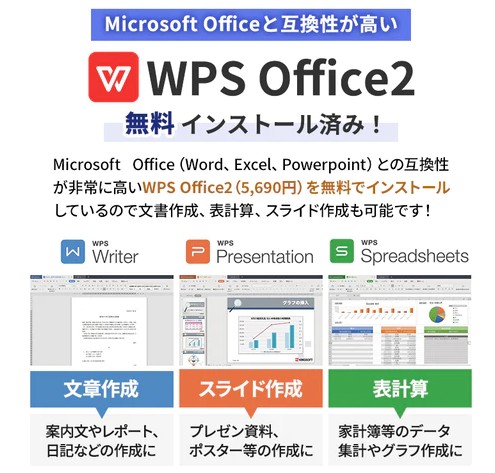
Microsoft Officeと互換性が高い「WPS Office2(旧Kingsoft Office)」が全商品に無料で付いてきます。
仕事で使わないという方であれば、WPS Office2で十分満足できると思います。
1年間の長期保証・15日以内の返品が可能(返品理由は問わない)

PC nextの保証期間は1年と充実。更に商品到着から15日以内であれば、お客様都合による返品も可能です(3,300円の手数料と送料はかかります)。
低リスクで中古パソコンを購入できるのは初心者にもうれしいですね。
全国送料無料・平日午前中の注文で即日発送
そしてこちらも忘れてはいけないのが、場所を問わず全国送料無料であること。
基本送料無料のショップでも、沖縄・離島の場合は追加で1,000~2,000円かかりますが、PC nextであれば送料はかかりません。
発送も迅速で、平日午前中の注文・決済完了で当日発送が可能となっています。
支払い方法が豊富
Google Pay、Apple Pay、Paypal、PayPayすべての支払い方法に対応しているのはPC nextだけ。使用する電子マネーが決まっている人にもありがたいですね。
公式サイト内のPC nextのパソコン診断
![]() は、いくつかの質問に答えていくことで、自分に合ったパソコンを提案してくれます。どれを買おうか迷った人は利用してみてください。
は、いくつかの質問に答えていくことで、自分に合ったパソコンを提案してくれます。どれを買おうか迷った人は利用してみてください。
パソコンの性能と保証どちらも重視したい人、決済方法がGoogle Pay、Apple Pay、Paypal、PayPayと決めている人、沖縄・離島にお住まいの方にはPC nextがオススメです。
PC next公式サイト:https://pcnext.shop/
![]()
5位:イオシス
大阪の日本橋を中心に東京の秋葉原など、全国9店舗と共にネットショップを運営。中古パソコンだけでなくスマートフォンやタブレットにも力を入れているショップです。
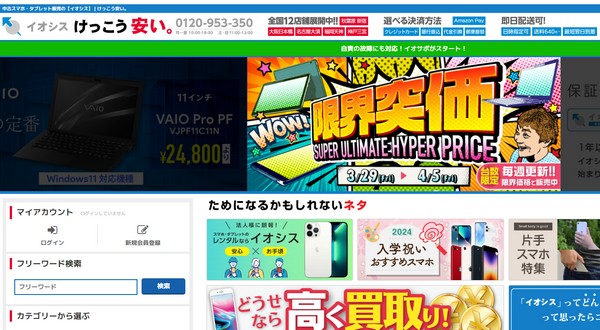
引用:イオシス
![]()
| 評価項目 | 評価 |
|---|---|
| コスパ | 高い |
| 品揃え | 非常に多い |
| 送料 | 全国一律970円 |
| 発送(納期) | 平日10まで注文で当日発送 |
| 保証 | 3ヶ月 |
| 差別化 | ・最新機種、現行機種の在庫あり ・中古MacやSurfaceの在庫が豊富 ・追加料金で延長保証「イオサポ」に申し込み可能 |
総合ランキング5位はイオシス
![]() 。
。
現行機種・最新機種の中古品が入荷されていることがある
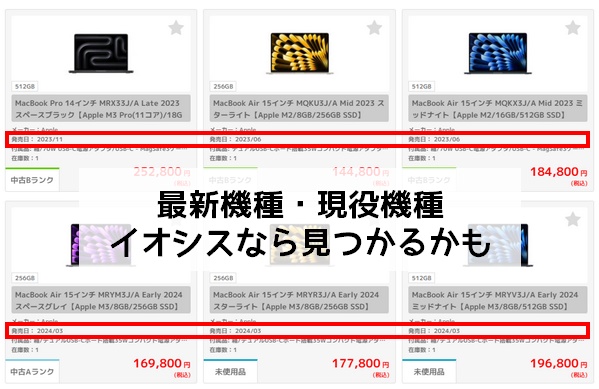
中古パソコンショップで販売されているパソコンは、基本的に型落ちの商品です。
しかしイオシスでは、現役機種や発売後間もないパソコンの中古品が販売されていることがあります。
Macの在庫は中古パソコンショップの中でもNo1!M3チップ搭載モデルもあり
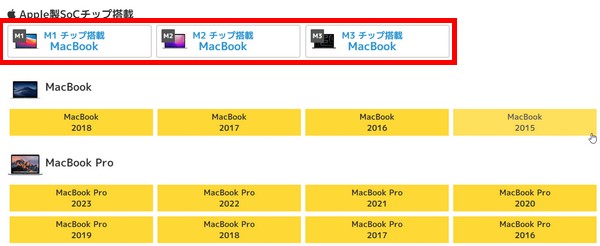
中古パソコンショップでは取り扱いが少ないMacBook、iMac、Mac Pro、Mac miniをはじめ、iPadやiPhoneなどApple製品の在庫が非常に豊富です。
2020年に登場したM1チップ、2022年のM2チップ、さらには2024年3月に発売されたM3チップ搭載のMacBook Airの在庫も確認できます(2024年4月15日確認)。

ちなみに管理人はMacBook Air M1チップ搭載モデルを購入しました。
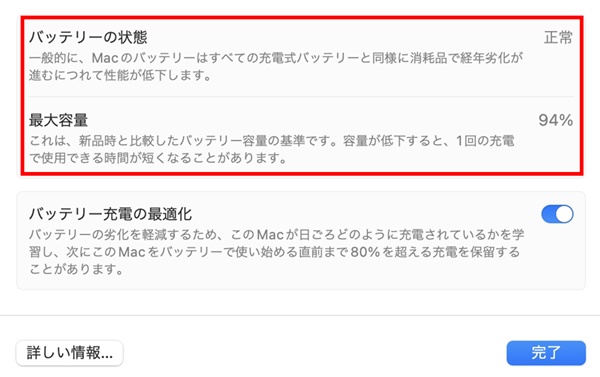
Aランク品でしたが、外観に傷や擦れはほぼなく、バッテリー容量も94%と非常に満足のいく買い物ができました。
MacBookの中古を検討している方は以下の記事も参考にしてください。
関連記事:>>中古のMacBookを買うならどこ?2024年の狙い目とメリット・デメリットも解説
Microsoft Surfaceシリーズの中古品の在庫が豊富

イオシスではSurface Proをはじめ、Surface Go、Surface Laptop、Surface Bookまで取り扱いがあります。
Microsoft Surfaceの中古品を探している方は、イオシスなら希望の機種が見つかる可能性が高いです。
送料は全国一律で970円 平日10時までの注文で当日発送
送料は全国一律で970円。沖縄や離島にお住まいの方も追加料金がないのはうれしいですね。
また発送は迅速で、午前10時までの注文・決済完了で当日出荷が可能となっています。
MacやSurfaceの中古品、最新機種や現行機種の中古品を探している方は、イオシスをぜひチェックしてみてください。
イオシス公式サイト:https://iosys.co.jp/
![]()
6位:パソコン市場
株式会社メディエーターが運営するパソコン市場は、全国に25店舗を構えており、オンラインショップも運営。2023年12月に創業20年を迎えた老舗中古パソコンショップです。
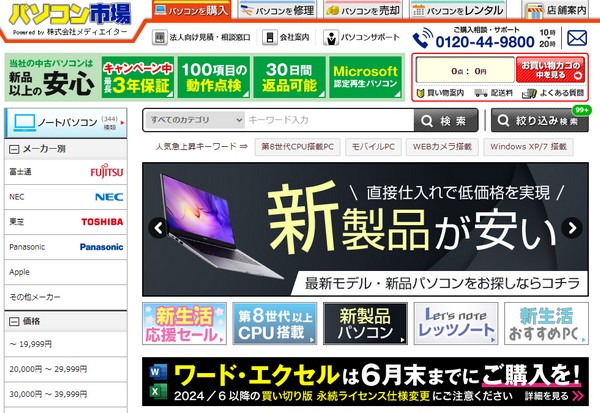
引用:パソコン市場
![]()
| 評価項目 | 評価 |
|---|---|
| コスパ | やや高い |
| 品揃え | 多い |
| 送料 | ノート:1,430円 デスクトップ:1,870円 |
| 発送(納期) | 注文・決済完了後5日以内 |
| 保証 | 1万円台:1年 2万円台:2年 3万円台:3年 |
| 差別化 | ・金額により保証期間が異なり、最大で3年間の長期保証 ・30 日以内であれば、理由問わず返品・交換が可能 ・Microsoft純正オフィスがセットになったモデルが豊富 ・WPS Office2が無料の商品多数 |
総合ランキング6位はパソコン市場
![]() です。
です。
パソコンの価格により保証期間が変動!最大3年間の長期保証

パソコン市場の保証期間は、購入する中古パソコンの価格により変わります。
パソコンの価格が1万円台なら1年、2万円台なら2年、3万円以上は3年間の保証であり、保証対象範囲内であれば無料で修理が可能。
返品・交換時のパソコンの往復の送料も保証に含まれますので、良心的ですね。
商品到着から30日以内なら理由を問わず返品・交換が可能

商品到着から30日以内であれば、返品や交換が可能です(返品送料のみ負担)。
理由は一切問わないため、デザインや傷の状態、性能、重さなど、自分が思っていたイメージと違った場合でも対応してくれるのはうれしいポイントです。
このサービスはオンラインショップ限定となります。
Microsoft Officeセットの中古パソコン多数
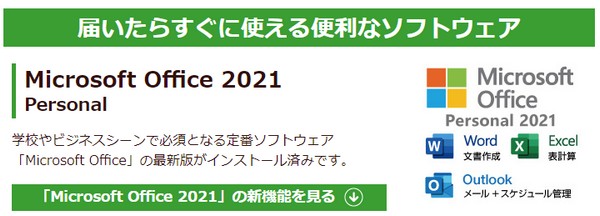
Microsoftの純正オフィスがセットになった中古パソコンの在庫が豊富です。
商品により、WordとExcelがセットになった「Office Personal 2021」、WordとExcel、PowerPointの3つがセットになった「Office Home & Business 2021」が付いてきます。
Microsoftの純正Officeは単品で買うとかなり高いので、必要な方はセットで買った方が断然オトクです。
純正Officeが不要な方も安心してください。Microsoft Officeの互換Office「WPS Office2(旧Kingsoft Office)」が無料で付いてきます。
送料はお届け先を問わず発生、納期は少し遅め
送料は場所を問わず、デスクトップパソコンで1,870円、ノートパソコンで1,430円かかります。
また発送は購入日から通常3~5営業日となっており、地域によっては購入から到着まで1週間以上かかる可能性もありますね。
急いでいる方は当日発送が可能なPC WRAP
![]() 、、、での購入がおすすめです。
、、、での購入がおすすめです。
CPUがCeleron、メモリが4GBのパソコンは避けよう
価格が安い中古パソコンが多数ありますが、スペックに注意が必要です。
低性能CPU「Celeron」、メモリ「4GB」、ストレージ「HDD」搭載のパソコンは安かろう悪かろうなので避けましょう。
イライラしながらパソコン作業をしたくない方は
- CPU:Core i5(最低でもCore i3)
- メモリ:8GB以上
- ストレージ:SSD(最低128GB以上、できれば256GB以上)
のパソコンを選ぶようにしてください。
パソコン市場の特徴まとめ
1万円以下の中古パソコンは販売されていないため、最低でも1年間の保証が約束されています。
Microsoft Officeが付く中古パソコンの在庫が豊富であり安い。ぶっちゃけOffice目的で購入するのもアリですね。
商品到着から30日間はお試し期間なのも魅力。ほぼノーリスクで中古パソコンを試せるのは初心者にもやさしいです。
急ぎでない方はぜひパソコン市場のラインナップをチェックしてみてください。
パソコン市場公式サイト:https://www.mediator.co.jp/
![]()
7位:くじらや
10年間の運営実績から楽天の月間優良ショップの常連。コストパフォーマンスとサポートを重視する方向け。
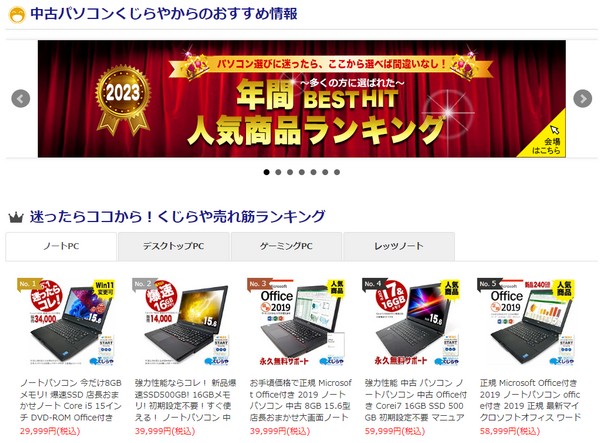
引用:くじらや
| 評価項目 | 評価 |
|---|---|
| コスパ | やや高い |
| 品揃え | 普通 |
| 送料 | 送料無料 沖縄・離島1,500円 |
| 発送(納期) | 購入の翌営業日発送 |
| 保証 | 30日 |
| 差別化 | ・メモリ増設、新品SSDに換装された中古パソコン多数 ・購入後のLINEサポートあり ・WPS Office2が無料 ・商品到着後1週間以内なら返品が可能 |
総合ランキング7位はくじらや。
メモリの増設・ストレージが新品のSSDに交換されている機種が多数

注目は、メモリの増設と記憶媒体であるHDDが新品のSSDへ換装されている機種が多いこと。
故障のリスクが一気に減ると同時にスペックの大幅アップが期待できます。
購入後のサポート(電話・メール・LINE)が充実
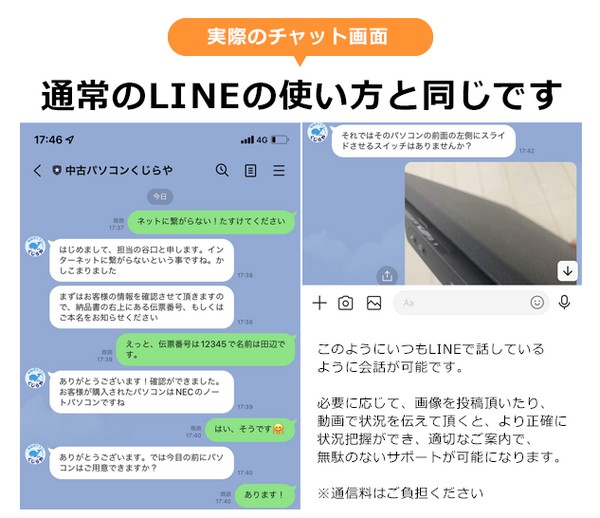
購入後のアフターフォローも充実しており、何かパソコンで困ったことがあればいつでも電話やメールで聞くことができます。
更にLINEによるパソコン相談も可能になりました。スマホで撮影してそのままトークに添付したり、空き時間に相談できるのは嬉しいポイント。
また、過去の問い合わせ事例から作成した「パソコン使い方ナビSTARTマニュアル」もついてくるため、パソコン初心者でも安心して購入できますね。
商品到着から1週間以内なら返品が可能

万が一イメージと違った商品が届いても大丈夫。返送料金はかかるものの、商品到着後1週間以内であればお客様都合による返品も受け付けてくれます。
低リスクで中古パソコンを購入できますので、初めて中古パソコンを購入するという人でも安心して利用できます。

管理人がくじらやで「店長おまかせノート」を購入。レビューは以下の記事を参考にしてください。
関連記事:>>中古パソコンくじらやの評判・口コミは?自腹レビューで徹底検証!楽天より本店で買うべき理由
全商品にWPS Office2が無料で付いてくる
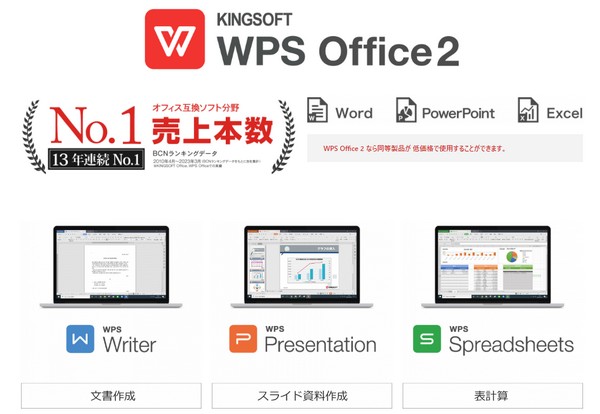
Microsoft Officeと互換性が高いWPS Office(旧Kingsoft Office)が無料で付いてきます(定価6,800円)。
理由問わず返品が可能な点、購入後のLINEを使ったサポートなど、くじらやは初心者に特におすすめの中古パソコンショップです。
くじらや公式サイト:https://www.pckujira.jp/
8位:BeStock(ビーストック)
BeStockは、アイ・ティー・エス・ジャパン株式会社が運営する中古パソコンショップです。ネット通販専門店であり、特にLenovoのThinkPadシリーズを中心に豊富な品揃えが魅力。
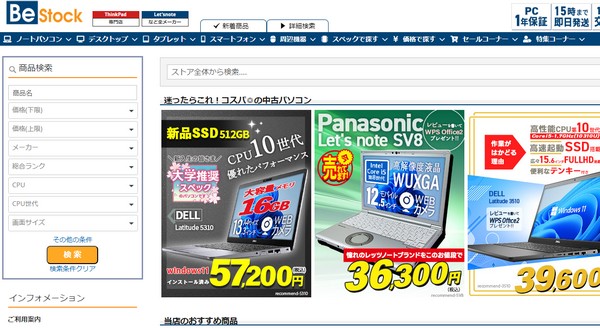
引用:BeStock
![]()
| 評価項目 | 評価 |
|---|---|
| コスパ | やや高い |
| 品揃え | 多い |
| 送料 | ノート:1,100円 デスクトップ:1,650円 |
| 発送(納期) | 15時までの購入で当日発送 |
| 保証 | 1年 |
| 差別化 | ・ThinkPad専門サイトあり ・中古レッツノートの在庫が豊富 ・商品到着から10日以内なら理由問わず交換自由(送料負担は必要) ・バッテリー容量80%以上の中古パソコンあり |
総合ランキング8位はBeStock
![]() です。
です。
商品到着から10日以内なら同等品への交換が可能(条件あり)

商品到着から10日以内に連絡すれば、同等品への交換が可能です(返品送料は要負担)。
ただしすべての中古パソコンではなく、以下の場合は対象外となりますので注意してください。
ただし、下記の場合は交換をお受け出来ませんのでご注意ください。
BeStock 無償保証期間/サポート/修理について
- お届け時の商品状態と著しく状態が違う。(色が塗られている。部品が足りないetc…)
- 強い力が加えられたような注文時の商品状態に記載されていなかった破損がある。
- 輸送、移動時の落下、衝撃等、取扱いが適正でないために生じた故障・損傷がある。
- 機械・部品の改造・換装などがされている。
ThinkPad専門ショップあり
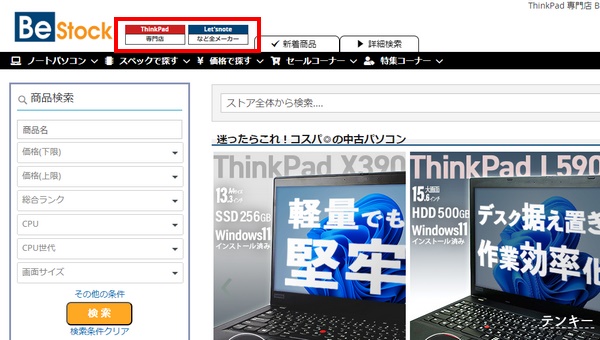
BeStockには、メインのサイトとは別にThinkPad専門サイトがあり、サイト上部の赤枠で囲った部分をクリックすると切り替えることができます。
品揃えは非常に豊富であり、2011年に発売されたThinkPad X201iから、2022年発売のThinkPad X1 Carbon Gen10まで在庫が確認できました。
中古のThinkPadを探している方は、BeStockのチェックはマストです。
中古レッツノートの在庫が豊富
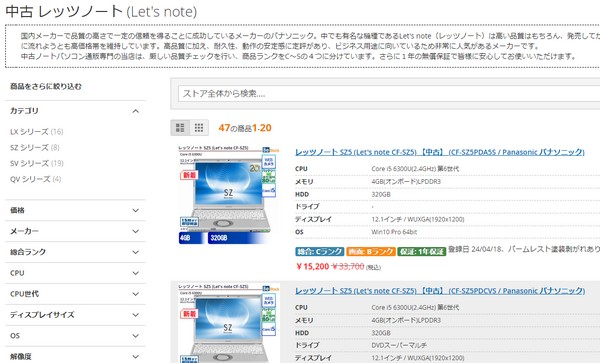
BeStockはPanasonicが販売するレッツノートの品揃えが豊富です。
レッツノートは多くの中古パソコンショップで販売されていますが、在庫は非常に少ない傾向にあります。
BeStockは新旧多くの中古レッツノートを取り扱っていますので、探している方は要チェックです。
関連記事:>>中古のレッツノートを買うならどこ?おすすめモデルと注意点
バッテリー容量80%以上のノートパソコン多数
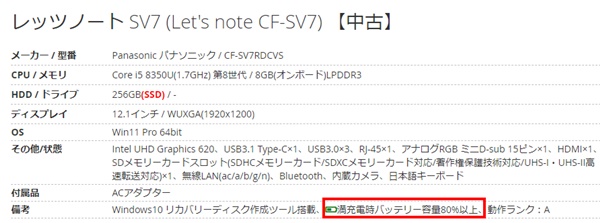
ここ数年の機種ならまだしも、8年以上前の機種でもバッテリー容量80%以上のパソコンがあったのはちょっと驚きでした。
「古いノートパソコンでも電源アダプターを接続せずに使いたい!」という方は、ぜひBeStockをチェックしてみてください。
低性能の中古パソコンは避けた方がいい
Celeron+メモリ4GB+HDD搭載のパソコンの在庫が確認できます。「普段使いでCeleronでも十分!」という方がたまにいますが、あれは嘘です。
安く購入できますが、管理人の経験上間違いなくストレスがたまります。
- CPU:Core i5(最低でもCore i3)
- メモリ:8GB以上
- ストレージ:SSD(最低128GB以上、できれば256GB以上)
中古パソコンを買うなら、上記スペックを満たした機種の購入を強くおすすめします。
BeStockの特徴まとめ
総合ランクは8位ですが、ThinkPadやレッツノートの中古品が欲しい方には非常におすすめです。
BeStock公式サイト:https://www.mediator.co.jp/
![]()
9位:OraOrA!(オラオラ)
かつては法人限定の取引だった株式会社ティーズフューチャー。2020年5月より個人向けECサイトを開設。「取扱量業界最多」を自負する豊富なラインナップが魅力なショップ。
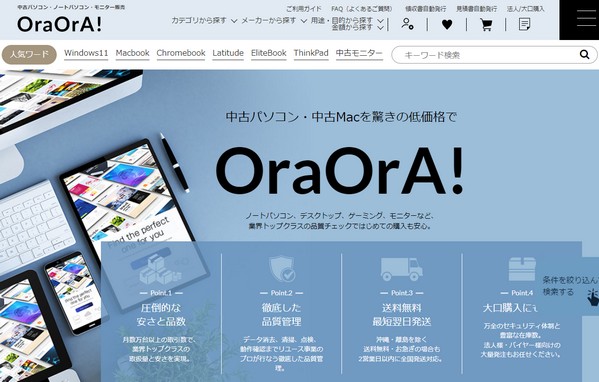
引用:OraOrA!
| 評価項目 | 評価 |
|---|---|
| 価格(コスパ) | 高い |
| 品揃え | 多い |
| 送料 | 送料無料(沖縄・離島3,000円) |
| 発送(納期) | 翌営業日 |
| 保証 | 90日 |
| 差別化 | ・代引手数料無料(OraOrA!負担) ・ノートPCバッテリー容量70%以上 ・WPS Office2が無料または1,000円 |
総合ランキング9位はOraOrA!
![]() です。
です。
コストパフォーマンスの高さと豊富な品揃えが魅力
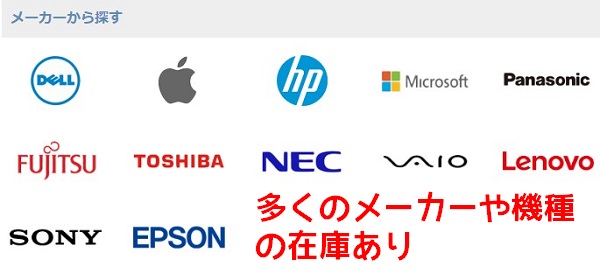
品揃えが豊富であり、富士通、NEC、Panasonic、東芝、VAIO(SONY)などの国産メーカーから、DELL、Apple、HP、Lenovo、Microsoftといった海外メーカーまで多数取り扱いがあります。
また、ノートからデスクトップ、一体型、ゲーミングPC、そしてモニターにいたるまで、幅広いニーズに対応できるラインナップ。
数はそこまで多くはないですが、MacBook、iMac、Mac Proなどアップル製品の取り扱いもあります。

管理人はDellのLatitude 5300 2-in-1を購入しました。商品ランクは「美品」であり、目立った傷は見られず商品説明通りでした。
関連記事:>>中古パソコン「OraOrA!」の口コミ・評判を自腹レビューで徹底検証
ノートパソコンのバッテリー容量が70%以上保証
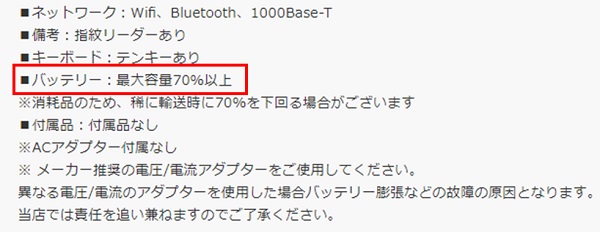
ノートパソコンのバッテリー残量が70%以上(一部対象外あり)なのも見逃せません。中古パソコンはバッテリー残量に期待できないことが多いので、これはうれしいポイントです。
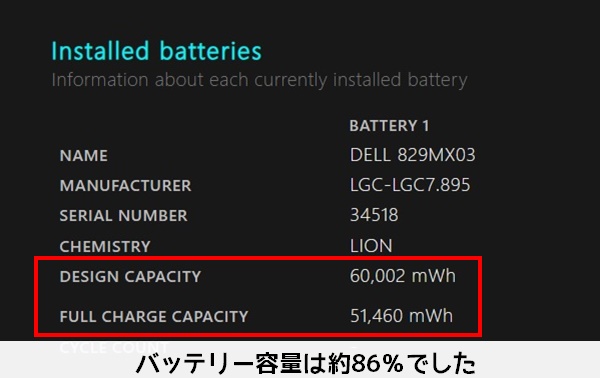
管理人が購入したDell Latitude 5300は、バッテリー容量が約86%でした(Microsoft powercfg調べ)。
代引き手数料はOraOrA!が負担
通常は購入者が負担する代引き手数料(330~2,200円)が無料。これは良心的ですね。
OraOrA!に自分の欲しいパソコンがあれば、支払方法が代金引換の人は他店よりオトクに購入できます。
電源アダプターが付属しないパソコンがあるので注意が必要

Panasonic レッツノート用の電源アダプター(上:純正、下:互換)
OraOrA!の残念な点は、ACアダプター(電源アダプター)が付属しないノートパソコン、デスクトップパソコンがあることです。
もし手持ちに電源アダプターがない場合、Amazonなどで純正または互換の電源アダプターを購入しなければなりません(別途数背年)。
USB Type-C端子搭載のノートパソコンであれば、対応する充電器とケーブルがあれば代用できますが、機種によって必要なW数が異なりますので注意が必要です。
同じ機種でも発売年によって電源端子が違う場合がありますので、初心者の方にはちょっとハードルが高いかもしれませんね。
OraOrA!の特徴まとめ
価格と品揃えが魅力のOraOrA!ですが、電源アダプターが付いていない商品が多いのが残念ポイント。
逆に付いているパソコンはコストパフォーマンスが高くおすすめです。
OraOrA!(オラオラ)公式サイト:https://oraora.tokyo/
![]()
【簡単】自分にあった「目的・用途別」中古パソコンショップを紹介します

中古パソコンショップのおすすめランキングで7つの専門店を紹介しましたが、それでも「どの中古パソコンショップがいいのか迷ってしまう。決められない。」という方がいるかもしれません。
そこで、より自分にあった中古パソコンショップを見つけて頂くために、目的別・用途別におすすめの中古パソコンショップを提案させて頂きます。
下の吹き出し型のタブ(コスパ、初心者・高齢者、持ち運び、外観がキレイなど)をクリックすると、用途別の中古パソコンショップが表示されますので、ぜひショップ選びの参考にしてください。
初心者・高齢者・保証重視なら「PCWRAP」がおすすめ
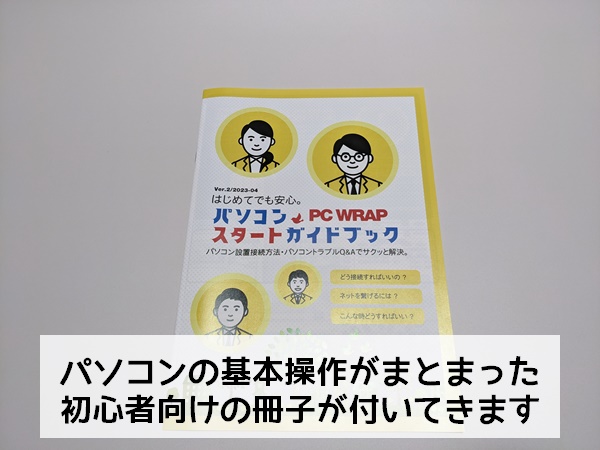
初めて中古パソコンを購入する初心者や高齢者の方には、PC WRAP
![]() がおすすめです。
がおすすめです。
業界No1クラスの3年保証に加え、商品到着から7日以内なら理由問わず返品可能な点、更にパソコンの基本的知識をまとめた「パソコン PCWRAP スタートガイドブック」が付いてきます。
内容は「インターネットの接続方法」や「メールの設定方法」、「リカバリ(初期化)」「トラブルQ&A」など、サポートにこだわった運営を続けてきたからこその内容です。
またガイドブック以外の質問についても、電話サポートで対応してくれます。
パソコン初心者の方、高齢者でこれからパソコンを始めようと思っている方には、PC WRAPがおすすめです。
PC WRAP公式サイト:https://www.pcwrap.com/
![]()
中古パソコンを購入する際の5つの注意点を解説
基本的にショップの商品説明欄をしっかり確認した上で購入すれば、問題となることはほとんどありません。
ただ管理人含め、誰にでもうっかりミスはあると思いますので、よくある注意点をまとめました。購入前に目を通すことで失敗を減らすことができます。
注意点①:OS・CPU・メモリ・ストレージは必ずチェック!具体的な選び方も紹介
中古パソコンを価格だけで選ぶのは危険です。パソコンのスペックの中で、OS・CPU・メモリ・ストレージの4つは最低限確認した上で購入してください。
それぞれのおすすめスペックは以下になります。
- OS:Windows10または11
- CPU:Core i5 第8世代以上(Core i5の後の数字が8000以上)
- メモリ:8GB以上
- ストレージ:SSD 256GB以上
パソコンにあまりくわしくない初心者の方は、難しい専門用語を覚えなくても大丈夫です。
中古パソコンショップの商品説明欄を見て、上の4つの条件を満たしているかをチェックするだけでOK!
これさえ押さえておけば、普段使い※でストレスを感じることはまずありません。
パソコンのスペックについてもう少しくわしく知りたい方は、以下の記事を参考にしてください。
関連記事:>>パソコンのスペックの見方とおすすめの選び方│初心者向けにわかりやすく解説
注意点②:商品ランクと商品説明欄の内容を確認したか
商品ランクはショップにより内容や表記が異なります。
■中古パソコン専門店の商品ランクについて
| Qualit
| PC WRAP
| |
| Sランク(超美品) 目立つキズがなく全体的にキレイな商品 | 新品 使用されていない未使用品 | 新品 一般に流通している新品の商品となります。 |
| Aランク(美品) Sランクよりも小キズはあるが全体的にキレイな商品 | 展示品(旧Outlet) 外観の目立つキズが少なく、きれいな状態で、外観目安としては美品と同等まはた美品以上です。 | 美麗品 外観ならびにキーボード等含めて全体的に使用感は極めて少なく状態の良いものとなります。 |
| Bランク(良品) Aランクよりもキズや使用感のある商品 | 美品 外観の目立つキズが少なくきれいな商品で、キーボードやタッチパット等の文字消えやスレも少ない状態です。 | 特選品 一般的な中古商品となります為使用傷やキーボードの軽度なテカリ等ございますが十二分に動作チェックを行い、動作に全く問題はありません。 |
| Cランク(並品) Bランクよりもキズや使用感のある商品 | 並品 外観や液晶にキズ・テカリ・スレ・ヘコミ・ヒビなどがある商品です。 | 標準品 動作に問題はありませんが、バッテリー駆動可能時間が短い場合や液晶画面に傷、色ムラやキーの文字消え等がある商品となります。 |
| Vランク(バリュー品) バリュー品は、外観ランクA〜Cランク相当の製品になります。外観判定等の作業を行わないかわりに安価で販売しています。 | 訳あり品 商品の一部分に欠損やダメージがありますが、通常使用には問題ない商品です。 | 訳あり品 起動するもキー入力が出来ない・光学ドライブが読み込まない液晶の表示不良等、通常使用には問題のある商品となります。 |
Qualit、OraOrA!、PC WRAPの商品ランクを表にまとめました。
届いてから後悔しないためにも、商品ランクの内容と商品説明欄に書いてある内容をしっかり確認した上で購入しましょう。
特に商品説明欄には、「その商品固有の状態」が掲載されていますので、忘れずにチェックしてください。
注意点③:付属品は揃っているかどうか(電源アダプター、箱など)
付属品は具体的に、電源アダプターや箱、説明書などが該当します。
中古パソコンショップによっては、電源アダプターが付いていない商品が意外とありますので、こちらも商品説明欄をしっかり確認するようにしてください。
手持ちの電源アダプターが使える場合はいいですが、ない場合は別途購入が必要となりますので注意しましょう。
注意点④:キーボードはJIS(日本語)配列かUS(英語)配列かどうか

CPUやメモリなどのスペックはきちんと確認する方が多いですが、意外と見落としがちなのがキーボードの配列です。
ほとんどの中古パソコンがJIS配列ですが、たまにUS配列が混じって販売されています。US配列は慣れていない方にはかなり使いづらいので、作業効率が大幅に下がってしまいます。
管理人も昔価格だけを見て中古パソコンを購入した結果、US配列のキーボードが届いた経験がありますので、十分注意してください。
注意点⑤:訳あり品・ジャンク品は納得の上での購入かどうか
ショップにより定義は異なりますが、基本的に「訳あり品」は動作自体はするがパーツの一部に不具合がある商品、「ジャンク品」は動作の保証がない商品とされることが多いです。
【訳あり品:保証無し】(商品番号一桁目が6の物)
起動するもキー入力が出来ない・光学ドライブが読み込まない液晶の表示不良等、通常使用には問題のある商品となります。
PCWRAP 商品表記の意味について教えて!
とりあえず動けば良いという方や部品取り等には、お買い得な商品となります。
⑤ 訳あり品
商品の一部分に欠損やダメージがありますが、通常使用には問題ない商品です。
OraOrA !商品ランクについて
訳あり商品のため通常商品よりもお値引きした状態で販売しております。
例)指紋リーダー故障、一部フレームの割れ、カメラ故障など。
外観ランクは商品ごとに指定しています。
例)”訳あり美品”の場合→訳あり箇所以外の全体的な外観ランクは”美品”です
※ 訳あり箇所は保証対象外となりますのでご了承ください。
PCWRAPとOraOrA!の商品ランクを確認しました。
3年保証がウリのPCWRAPでも、さすがに訳あり品は保証対象外でした。OraOrA!も同じく保証対象外となっています。
「訳あり品」の中古パソコンはかなり安いので、傷が許容範囲であったり、そもそも使わない機能の不具合であれば、購入するのもアリです。
管理人が「訳あり品」を購入した際は、WEBカメラの不具合、ベゼルのベタつき、底面のゴム足がない、天板の傷が目立つ、などがありましたが、納得の上で購入したのでそのまま使っています。
ジャンク品については「動けば儲けもの」という感じであり、基本的にパソコンにくわしい方が主にパーツ取りで購入するものです。
これらを確認・納得した上で購入する方は問題ありませんが、初心者は訳あり品やジャンク品を避けた方がいいでしょう。
中古パソコンを購入する際によくある質問
中古パソコン購入時によくある質問と注意点について解説します。
- パソコンが届いたらすぐに使えますか?
-
中古パソコン専門店で購入したパソコンは、初期設定済みなので、電源を入れてすぐに使用することができます。
ただメルカリなどのフリマサイトで購入した場合は、ウイルス感染のリスクや前所有者のデータが残っている可能性があるため、そのまま使い始めるのはおすすめできません。
念のため初期化してから使用するようにしてください。
- 中古パソコンは汚かったり、タバコのニオイが染み付いてることはありますか?
-
管理人の経験談になりますが、例えばフリマサイトでは、汚れが付着したノートパソコン、タバコのニオイがひどいiPad Proが届いたことがあります。
中古パソコン専門店の場合、専属のスタッフがパソコンの内部・外部ともにクリーニングした上で販売されています。
商品ランクによって傷の状態に違いはありますが、基本的に落とせる汚れに関しては取り除かれていますし、タバコのニオイが染み付いたパソコンを販売することはありません。
汚れやニオイが気になる方は、中古パソコン専門店で購入することをおすすめします。
- オプションで「ウイルス対策ソフト(セキュリティソフト)」は付けたほうがいいですか?
-
昔は有料のセキュリティソフトを購入するべきでしたが、現在は不要です。
個人で使用するのであれば、Windowsに標準搭載されているMicrosoft Defenderの機能が優れており、これで十分。
中古パソコンショップ購入時にオプションでおすすめされることがありますが、付けなくてOKです。
- Windows7のパソコンが安いんですが、買っても大丈夫ですか?
-
Windows7やWindows8はサポート期間が終了していますので、いくら安くても買うのは止めておきましょう。
サポート期間が終了したOSには、セキュリティ更新プログラムが提供されないため、パソコンがウイルスに感染する危険性が高まります。
たまに「Windows7でもセキュリティソフトを入れれば大丈夫」と勘違いされている方がいますが、セキュリティソフトにはOSの脆弱性(セキュリティ上の欠陥)を修正するだけの機能はありません。
2024年であれば、Windows10か11がインストールされたパソコンを購入するようにしてください。
- 中古パソコン専門店以外では買わない方がいいですか?
-
中古パソコン専門店以外で絶対買ってはいけないということはありません。
ただ販売前のクリーニング、動作確認、発送時の梱包を中古パソコン専門店以上に徹底しており、更に保証もある所は少ないと思われます。
管理人の購入経験から、失敗・後悔したくない方には中古パソコン専門店での購入をおすすめしています。
- ジャンク品は避けた方が良いでしょうか?
-
ジャンク品は動作確認されていない中古パソコンであり、中には本来起動に必要なパーツが取り外されているものもあります。
確かに価格は安いですが、ジャンク品は主に部品取り目的で購入するものであり、実際に使用する目的で購入するのは止めた方がいいでしょう。
特にパソコン初心者の方は、価格の安さだけを見て購入するのは避けた方がいいです。
- 持ち運びを考えているのですが、バッテリーがヘタっていない中古ノートパソコンはあるのでしょうか?
-
新品ではない以上、中古パソコンのバッテリーには一定の劣化が見られます。
ただしバッテリーの劣化具合は前所有者(利用者)の使い方、使用時間にも依存するため一概には判断できません。
バッテリーの劣化が心配な方は、バッテリー容量を公開している中古パソコン専門店での購入をおすすめします。
- お届け場所によって送料が違うのでわかりにくい!
-
確かに同じ中古パソコンショップでも、お届け場所や購入金額によって送料が違う場合があるのでわかりにくいですよね。
以下にお届け先が沖縄・離島かそれ以外かで表にまとめてみました。
お届け先 送料 沖縄・離島以外 ・OraOrA!、PC next、くじらや→送料無料
・Qualit、PC WRAP→1万円以上で送料無料
・イオシス→970円
・ジャンクワールド→900円沖縄・離島 ・PC next、PC WRAP→送料無料
・OraOrA!→3,000円
・くじらや→1,500円
・イオシス→970円
・ジャンクワールド→900円
・Qualit→1万円以上:5,500円、1万円未満:6,600円沖縄・離島以外の場合、OraOrA!、PC next、くじらやが送料無料。Qualitは1万円以上で送料無料ですが、1万円未満のパソコンはほぼないので、実質送料無料と考えていいでしょう。
PC WRAPは9,999円以上で送料無料、9,999円未満で有料となっていますが、メルマガで9,999円未満でも送料無料になる合言葉を教えてくれます。
イオシスやジャンクワールドは金額や場所問わず一定の送料がかかりますが、機種によってはイオシス、ジャンクワールドの方が送料込みでも安い場合があるかもしれません。
沖縄・離島の方が送料無料となるショップはPC next、PC WRAPのみ。それ以外のショップでは送料がかかりますので、送料を考慮しつつパソコンを選んでくださいね。
※燃料費の高騰の影響でしょうか、沖縄・離島への配送料が以前よりも高くなっています。
- 中古パソコンショップによっては使えないクレジットカードはありますか?
-
ショップにより使用できるクレジットカードが一部異なります。ちなみにVISA、MasterCard、JCBの3つは全ショップ対応です。
ショップ別の使用可能なクレジットカードを以下の表にまとめましたので参考にしてください。
■中古パソコンショップで使えるクレジットカード一覧
中古パソコンショップ 使用可能なクレジットカード VISA、MasterCard、JCB、AMEX、Diners PC WRAP 
VISA、MasterCard、JCB、AMEX OraOrA! 
VISA、MasterCard、JCB VISA、MasterCard、JCB、AMEX、Diners VISA、MasterCard、JCB、AMEX VISA、MasterCard、JCB、AMEX、Diners、Discover VISA、MasterCard、JCB、AMEX、Diners ※クレジットカードの種類や決済方法が変更になる可能性もありますので、購入時は最新の決済方法をご確認ください(大体商品ページの下の方に載っています)。
- 当日出荷が可能な中古パソコンショップはどこですか?
-
中古パソコンショップ 発送までにかかる時間 3営業日以内 PC WRAP 
平日・土曜日は14時までの注文・決済で当日発送、日曜日は翌営業日 注文・決済完了後翌営業日、金土日は週明け月~火曜日 13時までの注文・決済完了で当日出荷、それ以外は翌営業日 平日正午までの注文・決済で当日発送、それ以外は翌営業日 平日10時までの注文・決済完了で当日出荷(クレカ、代引のみ)、それ以外は翌営業日 注文・決済完了後当日~翌営業日 当日出荷が可能なのはPC WRAP、ジャンクワールド、PC next、イオシスの4つです。くじらやは当日~翌営業日の発送となります。
ショップにより平日限定だったり、決済時間が指定されています。また商品により納期が違う場合もありますので、急ぎの場合は商品ページで確認するようにしてください。
- 中古パソコンショップにより無料で付いてくるWPS Office 2ってぶっちゃけ使えますか?
-
仕事での使用は推奨しませんが、プライベートなら十分使えます。
「WPS Office 2 – Standard Edition|ダウンロード版」は以前「Kingsoft Office(キングソフトオフィス)」の名前で販売されていたマイクロソフトオフィスの互換ソフトです。
「Kingsoft Office」から「WPS Office」に名前が変わって更に改良を重ね、最新バージョン「WPS Office 2」はより使い勝手が良いオフィスソフトになっています。
完全互換ではないので、仕事で取引先とファイルのやり取りをするなら、マイクロソフトの純正オフィスが必要になりますが、プライベートでの使用ならWPS Officeで事足ります。
WPS Office 2には以下の3つの機能があり、マイクロソフト純正オフィスの「Home & Business」に相当します。
WPS Office 2の3つの機能- WPS Writer:Wordに相当
- WPS Spreadsheets:Excelに相当
- WPS Presentation:PowerPointに相当

上の画像は、WPS Office2の「Writer」の画面です。私も実際に購入して試してみました。
確かにリボンのレイアウトや文言など、マイクロソフト純正のWordと異なる部分もありますが、そこまで違和感なく使用することができました。
「仕事で使うのでマイクロソフト純正でなければいけない」という方以外は、WPS Officeで十分対応可能です。
まとめ:中古パソコンを買うならどこ?結論は「中古パソコン専門店」がおすすめ
中古パソコンを購入できる場所は数多くありますが、「どこで買うか」が非常に重要です。
中古パソコンを買うなら、
- 安くて
- 販売前のクリーニングと動作確認が徹底されており
- ショップ独自の保証があり
- 梱包も万全な
中古パソコン専門店をおすすめします。

ショップ選びに迷ったら、管理人イチオシのQualit(クオリット)
![]() をチェックしてみてください。
をチェックしてみてください。
Qualit公式サイト:https://www.yrl-qualit.com/
![]()